Как звонить по Ватсапу с компьютера|Видеозвонок на компьютере
Как звонить по Ватсапу с компьютера и общаться без ограничений? Есть ли такая возможность в настольной версии программы? Давай отыщем ответы на эти вопросы, приведем пошаговую инструкцию по решению проблемы – ты научишься всем нужным навыкам после прочтения нашего обзора!
Можно ли звонить по голосовой связи на ПК?
Настольная версия Ватсапа, которую можно установить на ПК или использовать в браузере – это классное решение для беспрерывного общения. Ты можешь переписываться с друзьями, отправлять голосовые сообщения, совершать обмен файлами. Ты уже установил приложение на телефон? Пора попробовать десктопную версию бесплатно!
Дадим ответ на вопрос, можно ли звонить с Ватсап на компьютере. К сожалению, функционал программы не поддерживает подобную возможность.
- Звонок с компьютера в Ватсап веб через браузер или настольное приложение невозможен – скачай программу и убедись сам.
Что же делать в таком случае, как звонить с компьютера в Whatsapp web? Можно ли обойти установленные ограничения? Решение есть – придется немного схитрить, чтобы получить желаемое и позвонить на Ватсап с компьютера.
Решение проблемы
Видеозвонки Whatsapp с компьютера станут возможными, если ты воспользуешься специальным эмулятором Андроид! Эта программа поможет загрузить на компьютер мобильную версию мессенджера Ватсап с сохранением всех функций – ты сможешь звонить по аудио или сделать видеозвонок Ватсап с компьютера.
Чтобы разобраться, как позвонить по Ватсапу с компьютера онлайн, необходимо сделать следующее:
- Открой сайт эмулятора BlueStacks;
- Ты можешь выбрать другое приложение, но мы рекомендуем пользоваться этим вариантом;
- Кликни на кнопку «Скачать Блю Стакс»;
- Дождись загрузки установочного файла и кликни на значок «Установить»;
- Установил программу? Открой ее и нажми на кнопку «Начать»;
- Для входа введи логин и пароль от аккаунта Google в соответствующие поля;
- Прими условия лицензионного соглашения и нажми «Далее»;
- Если ты получишь на смартфон уведомление о стороннем подключении, соглашайся на все условия;
- Открой в новой вкладке магазин Google Play;
- В строку поиска вбей название мессенджера и кликни на значок загрузки;
- Введи свой мобильный номер и дождись получения кода доступа в СМС-сообщении;
- Впиши код доступа в нужное поле;
- Готово, перед тобой откроется функционал приложения;
- На верхней панели открывай вкладку «Чаты», кликай на значок добавления контакта и вводи данные;
- Переходи на вкладку «Звонки» и открывай ее;
- В списке выбирай нужного собеседника – значок вызова появится в правом нижнем углу;
- Здесь же можно посмотреть, в каком формате будет осуществляться вызов – аудио или видео.

Теперь ты понимаешь, как сделать видеозвонок в Ватсапе с компьютера. Нет ничего проще, достаточно установить нужную версию программы.
Напоследок обращаем твое внимание – прежде чем делать вызовы с Вацапа, убедись:
- На ноутбуке или компьютере есть работающая веб-камера;
- Правильно настроены динамики;
- Разрешен доступ к рабочему микрофону.
Без этих условий звонить по Ватсапу коллегам, близким и друзьям не получится!
Больше нет секретов. Вопрос, как позвонить через Ватсап с ноутбука, решен полностью – руководствуйтесь нашими инструкциями, чтобы добиться успешного результата и связаться с нужным собеседником с помощью ПК.
Можно ли звонить по whatsapp с компьютера и как это сделать, проблемы с дозвоном
Коммуникационное приложение WhatsApp было создано в 2009 г. для мобильных устройств на платформе Android и iOS. Со временем возникла необходимость в десктоп-версии. Производитель выпустил WhatsApp Web – приложение для ПК, которое позволяет обмениваться текстовыми/голосовыми сообщениями, пересылать медиафайлы и документы. Разберемся, как звонить по «Ватсапу» с компьютера.
Установка программы WatsApp.Установка WhatsApp на компьютер для звонков
Чтобы установить на компьютер полноценную версию WhatsApp, понадобится программа-эмулятор Android. Самая популярная и удобная из них – BlueStacks. Приложение полностью бесплатное, меню на русском языке, понятный интерфейс. Скачивать рекомендуется с официального сайта владельца – это надежно и безопасно. Перед установкой убедитесь, что на ПК (или ноутбуке) достаточно места, потому что все эмуляторы «много весят». Убедитесь, что ваше устройство поддерживает ОС Windows 8 и MacOS X9 (или выше).
Перед установкой убедитесь, что на ПК (или ноутбуке) достаточно места, потому что все эмуляторы «много весят». Убедитесь, что ваше устройство поддерживает ОС Windows 8 и MacOS X9 (или выше).
Существует еще несколько бесплатных утилит, которые можно использовать для установки десктоп-версии «Ватсапа» на компьютер:
- IntelAppUp;
- Wassap;
- YouWave;
- Nox Player;
- GenyMotion.
После установки выбранного эмулятора зайдите в него, откройте вкладку «Мои приложения» и выберите App Store или Play Market. В магазине в строке поиска введите WhatsApp и скачайте программу. Пройдите несложную регистрацию по номеру телефона, используя защитный код, который придет в СМС-сообщении.
Как звонить с компьютера на WhatsApp
После установки «Вацапа» на ПК на рабочем столе появляется ярлык программы. Зайдя в нее, можно сразу совершать аудиозвонки и разговаривать, алгоритм такой же, как и на мобильном устройстве: «трубка» – это начало разговора, «красная трубка» – завершение.
Синхронизация с компьютером.
При установке аккаунт из мобильного приложения синхронизируется с компьютером, поэтому все контакты сохраняются. Главное условие хорошей связи – стабильный быстрый интернет у вас и вашего собеседника.
Единственный недостаток – не получится позвонить по номерам экстренных служб и на стационарные телефоны.
«Ватсап»: видеозвонок
Чтобы сделать видеозвонок в «Ватсапе», выберите в списке контактов нужное имя, затем – криптоиконку с видеокамерой, нажмите на нее, дождитесь ответа – и можете общаться онлайн. Непременное условие видеосвязи – наличие веб-камеры на ПК. Качество зависит от стабильности интернет-соединения и скорости передачи данных.
Чтобы перевести видеозвонок в аудио, нужно нажать на криптоиконку с перечеркнутой камерой. Если это сделает ваш собеседник, вы также переключитесь на аудиозвонок.
Приложение поддерживает опцию «Групповой видеозвонок». Участвовать в чате могут максимум 4 человека, включая инициатора звонка.
Проблемы при совершении звонков
При проблеме обращаться в техподдержку.
При использовании мессенджера иногда возникают проблемы. Чаще всего их можно устранить самостоятельно, но бывают ситуации, когда нужна помощь специалиста. Для этих случаев в WhatsApp есть техподдержка. Обратиться в службу можно либо через мобильное приложение, либо через электронную почту. В письме надо подробно описать неполадки и приложить скриншот, техподдержка ответит в максимально короткий срок.
Кроме службы поддержки, можно воспользоваться разделом «Помощь» в настройках «Ватсапа». Для этого нужно во вкладке выбрать категорию FAQ и описать свою проблему. Программа перекинет вас на сайт, где собраны популярные советы и решения.
Рассмотрим подробнее самые распространенные проблемы и рекомендации по их устранению.
Не работают звонки
Причины могут быть следующие:
- отсутствует интернет-соединение;
- неверно настроен маршрутизатор, модем или точка доступа;
- соединение блокирует брандмауер или антивирус;
- используется устаревшая версия приложения;
- собеседник находится в стране, где функция «Звонок WhatsApp» недоступна.

Самым тривиальным решением любых проблем является перезапуск приложения/устройства. Во всех остальных случаях поможет подключение сети, перенастройка маршрутизатора, модема, антивируса и брандмауера. Если использование мессенджера запрещено в стране, то законных способов обойти проблему не существует.
WhatsApp сбрасывает звонки
Это происходит по нескольким причинам:
- нестабильное интернет-соединение или его отсутствие;
- включен режим экономии энергии;
- подключено какое-то устройство через блютус.
Как с этим справиться:
- поменять интернет-соединение;
- отключить режим экономии;
- отключить функцию блютус-соединения.
Не слышно звонка
Самая вероятная причина – включен режим экономии энергии. Отключите его, и неполадки должны устраниться.
Нет звука
Скорее всего, отключен микрофон или его использует другое приложение. Проверьте работу устройства и/или закройте другие программы.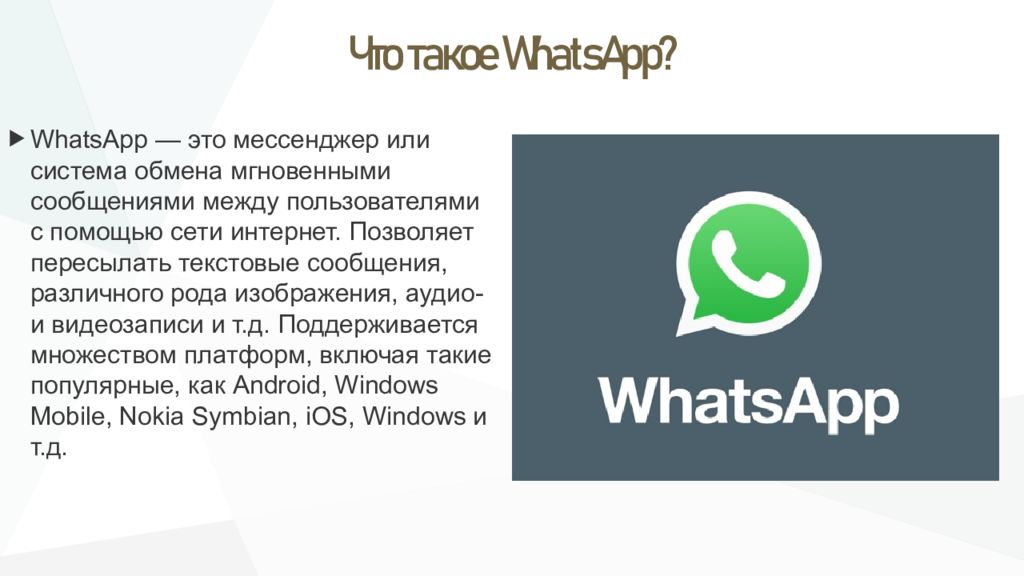 Микрофон может быть сломан – либо механически, либо некорректно работает его программное обеспечение. Для устранения неполадок понадобится помощь специалиста. Перезагрузка устройства/приложения или установка обновления тоже может решить проблему.
Микрофон может быть сломан – либо механически, либо некорректно работает его программное обеспечение. Для устранения неполадок понадобится помощь специалиста. Перезагрузка устройства/приложения или установка обновления тоже может решить проблему.
WhatsApp не видит контакты из телефонной книги
Синхронизация контактов происходит сразу после установки программы, но иногда отображаются не все имена.
Возможные причины следующие:
- номер абонента записан неверно – «Ватсап» признает только международный формат;
- использование устаревшей версии приложения;
- у собеседника не установлен мессенджер;
- абонент удалил программу со своего мобильного устройства;
- контакт заблокирован антивирусом.
Методы устранения неполадок:
- исправить написание номера, используя международный код;
- скачать обновленную версию приложения;
- зайти в антивирус и разрешить контакту доступ;
- открыть настройки мессенджера, выбрать вкладку «Контакты» и разрешить программе доступ к спискам;
- перезагрузить устройство или перезапустить приложение.

Проблемы с загрузкой или обновлением WhatsApp
Это может быть обусловлено следующими причинами:
- недостаточно места;
- приложение несовместимо с устройством.
Для устранения нужно освободить место на диске или поменять операционную систему.
Сколько стоят звонки в «Вотсап»
Программа WhatsApp полностью бесплатная для скачивания и для использования – оплачивается только интернет-трафик по своему тарифу.
Видеозвонки в WhatsApp с компьютера вышли официально.
 Как звонить
Как звонитьНесмотря на то что недавно WhatsApp оказался в центре скандала из-за новых правил конфиденциальности, в соответствии с которыми данные пользователей мессенджера будут передаваться Facebook, его аудитория почти не сократилась. Нет, часть пользователей, безусловно, переехала в Telegram, который стал главным бенефициаром этого скандала, но подавляющее большинство осталось. Поэтому, чтобы выразить им свою благодарность, WhatsApp запустил новую функцию, которую обещал выпустить уже давно, — аудио- и видеозвонки в десктопном приложении.
В десктопной версии WhatsApp появились видеозвонки
Как перенести чаты из WhatsApp в Telegram
Сегодня, 4 марта, WhatsApp официально запустил функцию аудио- и видеозвонков для десктопных платформ. Очевидно, что разработчики торопились, чтобы, так сказать, перехватить негативную повестку и предложить недовольным пользователям давно обещанное нововведение. Это хорошо видно по ограничениям, с которыми столкнулась аудитория мессенджера:
- Обновление с аудио- и видеозвонками доступно только на Windows и Mac, а на ChromeOS и Linux выйдет позже;
- Функция аудио- и видеозвонков включается не у всех даже после установки обновления;
- Даже те, кому повезло активировать нововведение, могут звонить одновременно только одному человеку;
- Групповые звонки для десктопных платформ появятся позднее – с выходом следующего обновления.

Как звонить по WhatsApp с компьютера
Несмотря на то что WhatsApp активирует функцию аудио- и видеозвонков принудительно, применяя необходимые изменения у себя на серверах, пренебрегать обновлением всё равно не стоит. В конце концов, именно оно закладывает основу для работы нововведения. Поэтому, если не обновиться, рассчитывать на включение новой функции не стоит. А, если вы уже обновились, то просто следуйте инструкции ниже, она обеспечит вам вербальную связь с внешним миром.
WhatsApp удалит ваш аккаунт, если вы не примете новое соглашение
Позвонить в WhatsApp по видеосвязи на компьютере могут только те, кто установил последнее обновление. Скриншот с сайта beebom.com
- Убедитесь, что камера и микрофон подключены или активны, если они встроены;
- Выберите чат с нужным собеседником и нажмите на кнопку видеозвонка и дождитесь приёма вызова.
Звонки в ватсапе на компьютере
Без смартфона, подключённого к ПК, работать с WhatsApp не получится
Обратите внимание, что в интерфейсе десктопного приложения WhatsApp доступно две кнопки: камера и телефонная трубка. Нажатие на первую приведёт к созданию видеоконференции, а на вторую – инициирует голосовой вызов. При этом из любого режима всегда можно переключиться на другой. Для этого необходимо в окне вызова нажать на соответствующую кнопку. Если вы в видеоконференции – нажимайте на трубку, а если в аудио – то наоборот. При желании вы можете остаться в видеочате, но при этом отключить веб-камеру.
Нажатие на первую приведёт к созданию видеоконференции, а на вторую – инициирует голосовой вызов. При этом из любого режима всегда можно переключиться на другой. Для этого необходимо в окне вызова нажать на соответствующую кнопку. Если вы в видеоконференции – нажимайте на трубку, а если в аудио – то наоборот. При желании вы можете остаться в видеочате, но при этом отключить веб-камеру.
Поддержка WhatsApp, Telegram и GPS: каким будет Xiaomi Mi Band 6
Неудобно, что для общения по аудио- или видеосвязи в WhatsApp необходимо обязательно держать рядом с собой смартфон. Более того, он всё время должен быть включен, потому что именно через него проходят все вызовы. Поэтому будьте готовы к тому, что трафик, который вы потратите во время своих видеоконференций, пойдёт в зачёт на вашем мобильном тарифе. Если у вас ограниченный объём сотовых данных, лучше подключиться к доступной сети Wi-Fi либо, если такой возможности нет, вести беседу по аудиосвязи.
Как звонить по Whatsapp с компьютера или телефона
Как звонить по WhatsApp, если появилось жгучее желание сэкономить? В Интернете часто пишут о том, что мессенджер используется людьми для отправки сообщений. А как совершать звонки бесплатно? Ведь программу можно устанавливать и на ПК. Без посторонней помощи и мудрых советов сложно разобраться в технических деталях. Получайте лайфхак.
А как совершать звонки бесплатно? Ведь программу можно устанавливать и на ПК. Без посторонней помощи и мудрых советов сложно разобраться в технических деталях. Получайте лайфхак.
Возможны ли звонки в Ватсапе
Если на вашем телефоне установлено приложение WhatsApp, позвонить другу проще простого. Функция предусмотрена самими разработчиками, так что пользуйтесь. Алгоритм такой:
- Запишите в телефонный справочник номер друга.
- Зайдите в мессенджер.
- Обновите контакты.
- Отыщите нужного пользователяи свяжитесь с ним.
Форма добавления контакта выглядит так:
После обновления картина будет совсем иной.
Как звонить по Ватсапу с телефона
Если у вас есть мобильное устройство, но отсутствуют деньги, мессенджер позволит восстановить справедливость. С обычных смартфонов на Ватсап тоже звонят – это сейчас норма. Связываться можно с любыми абонентами по вашему усмотрению. Главное тут – перечень номеров. Проще всего совершать звонки через Ватсап, пользуясь значком телефонной трубки. Ищем юзера, открываем чат с ним и жмем виртуальную клавишу.
Ищем юзера, открываем чат с ним и жмем виртуальную клавишу.
Программа позволяет использовать смартфон для бесплатного общения. Чуть позже вы узнаете, можно ли звонить по WhatsApp с компьютера, а пока разберемся с другими важными нюансами. Вот они:
- плата взимается, если у вас есть ограничения по трафику;
- чтобы повысить качество связи, пользуйтесь вай-фаем;
- видеозвонки тоже реальны;
- опция “Whatsapp Call” позволит вам разговаривать с товарищами, выехавшими за границу.
А как быть с друзьями, еще не успевшими инсталлировать WhatsApp к себе на смартфон? Вайбер позволяет звонить куда угодно, включая смартфоны без мессенджера и стационарные телефоны. Подобной универсальностью Ватсап похвастаться не может. Программа необходима для переписки, обмена файлами, обычных и видеозвонков. Изменений в запланированных версиях приложения не предвидится.
Звонки по WhatsApp с компьютера
Разработчики не побеспокоились о владельцах ПК, поэтому без программы-эмулятора нам не обойтись.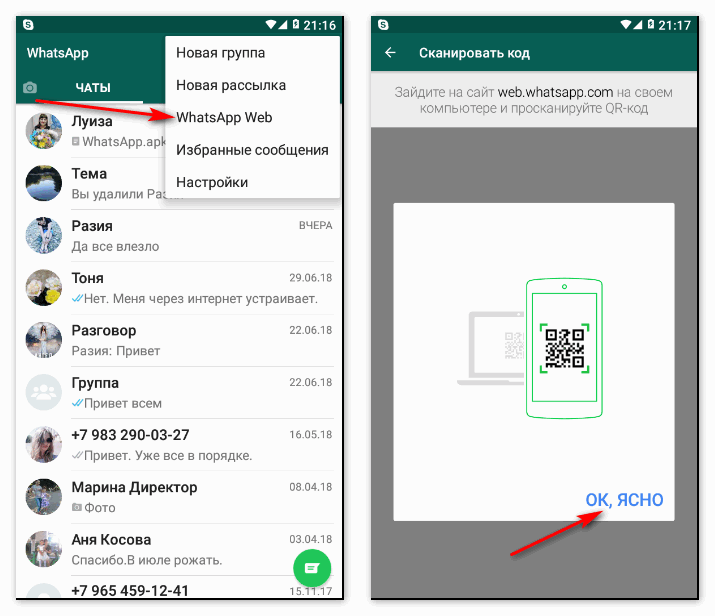 Чаты на компьютере и в смартфоне придется синхронизировать. Инсталлируйте WhatsApp Web, переместитесь в личный аккаунт и активируйте настройки. Сканируйте QR-код.
Чаты на компьютере и в смартфоне придется синхронизировать. Инсталлируйте WhatsApp Web, переместитесь в личный аккаунт и активируйте настройки. Сканируйте QR-код.
Для MacOS и Windows существуют браузерные приложения. Как звонить по WhatsApp, если софт не установлен на смартфоне либо устройство находится за пределами сети? Придется исправить эту оплошность – нужна синхронизация. Звонить с ПК тоже не получится, зато вы сможете:
- отправлять текстовые послания;
- переправлять документы;
- редактировать телефонную книгу;
- обмениваться голосовыми сообщениями.
Впрочем, ограничения можно обходить, пользуясь специальным эмулятором. Посмотрите, как выглядит эта программа.
Метод считается неофициальным. Вам потребуется оснастить эмулятор Android (не компьютер) мессенджером WhatsApp. Убедить, что установочный файл имеет расширение .apk. Среди наиболее популярных эмуляторов отметим GenyMotion, Nox Player и BlueStacks. Из минусов работы с эмуляторами укажем вот что:
- Смартфон потребуется при любом раскладе.

- Эмуляторы не совместимы с процессорами последних поколений “Интел”.
- Некоторые веб-камеры и микрофоны не поддерживаются эмуляторами.
Стоимость подобных звонков
Годовая подписка Ватсап обойдется вам в символические 0,99 доллара. Вы уже знаете, можно ли звонить по WhatsApp с компьютера и телефона, сейчас разберемся со стоимостью переговоров. Ее практически нет – только абонентский взнос. Но это не касается пользователей, покупающих сетевой трафик – цифры будут неуклонно списываться с вашего баланса. Пользоваться мессенджером выгодно лишь счастливым обладателям вай-фая.
Как Сделать Видеозвонок в WhatsApp Web на Ноутбуке
Mar 22, 2021• Проверенные решенияВам интересно, как делать видеозвонки в WhatsApp web на Ноутбуках, а не на телефонах? Мы обещаем, что это возможно! Мы попытались объяснить это немного подробнее после того, как обнаружили, что не все знают, как все это работает.
WhatsApp — одно из наших любимых приложений для общения, и оно особенно полезное, когда мы все застряли дома в убежище от вируса. В то время, когда наступает социальное дистанцирование, такие приложения становятся все более важными. Однако не все из нас умеют звонить в WhatsApp с ПК, и именно поэтому мы здесь!
Часть 1: Можете ли вы Совершать Видеозвонки в WhatsApp на Компьютере
К сожалению, вы не можете использовать WhatsApp на компьютере для видеозвонков напрямую. Однако вы можете использовать другое стороннее программное обеспечение для имитации видеозвонка WhatsApp на компьютере. Помимо видеозвонков, вы можете использовать другие функции, такие как на телефоне.
Любой, кто спрашивает: “Как я могу сделать видеозвонок в WhatsApp Web?”, находится в нужном месте.
Часть 2: Как Сделать Видеозвонок в WhatsApp Web на Ноутбуке
Каждый, кто провел небольшое исследование, увидит, что вы можете использовать WhatsApp Web для звонков и отправки сообщений. На первый взгляд кажется, что элементы управления такие же, но вы более ограничены в возможностях, потому что, похоже, вы не можете совершать видеозвонки.
На первый взгляд кажется, что элементы управления такие же, но вы более ограничены в возможностях, потому что, похоже, вы не можете совершать видеозвонки.
Что вам нужно, так это Эмулятор. Эта умная маленькая технология была впервые изобретена для таких вещей, как воспроизведение ретро-видеоигр на современном компьютере. Эмулятор соединяет недостающие шифрования между двумя технологиями. В случае продукта под названием Bluestacks он позволит вам запускать WhatsApp, как если бы он был на вашем телефоне, но делать будет это через ваш компьютер.
Все, что вам нужно сделать, это следовать этим инструкциям, и вы сможете совершать видеозвонки в сети WhatsApp на ноутбуке в кратчайшие сроки!
За несколько простых шагов:
- Скачайте эмулятор – Bluestacks на данный момент считается фаворитом отрасли.
- Выберите Сохранить, затем запустите приложение. Дайте время для установки.
- Настройте свою учетную запись в приложении и войдите в Google для синхронизации.

- Найдите WhatsApp в магазине Play или Apple и загрузите его.
- Откройте его через Bluestacks и установите WhatsApp с той же учетной записью на своем телефоне.
- Теперь вы можете видеть все свои контакты в WhatsApp, а также можете добавлять сюда больше людей.
- Выберите друга, чтобы начать разговор, а затем нажмите кнопку видеозвонка в правом верхнем углу. Весь процесс выполнить достаточно легко, как по телефону.
Отсюда будет запущена ваша загрузка WhatsApp, давая вам ответ на вопрос, как совершать видеозвонки в сети WhatsApp web на ноутбуках.
Часть 3: Альтернативы WhatsApp Web
Есть 3 альтернативы WhatsApp Web, о которых мы можем подумать, не ломая голову.
1. Skype Online
Skype — одно из самых популярных приложений для видеозвонков и веб-вызовов. Он дает вам местный международный идентификатор, чтобы совершать звонки на дальние расстояния бесплатно и намного проще. Он также имеет несколько отличных функций, если вам нужно работать из дома или по видеоконференции. В Skype есть отличная служба поддержки и несколько замечательных дополнений, которые делают опыт более доступным. Когда дело доходит до индивидуального профессионального оформления, то в Skype больше всего опыта. Вы также можете записать видеозвонок Skype легко.
Он также имеет несколько отличных функций, если вам нужно работать из дома или по видеоконференции. В Skype есть отличная служба поддержки и несколько замечательных дополнений, которые делают опыт более доступным. Когда дело доходит до индивидуального профессионального оформления, то в Skype больше всего опыта. Вы также можете записать видеозвонок Skype легко.
2. Google Duo
Если вы не знаете, как совершать видеозвонки в WhatsApp Web на ноутбуках, тогда Google Duo — прекрасная альтернатива. Он предоставляет видео- и аудиочат HD при работе с низкой пропускной способностью или плохим Wi-Fi. Он полностью совместим со всем, что делает Google, и работает при входе в вашу учетную запись Google, поэтому вашим друзьям не нужно много стараться, если вы пригласите их на звонок.
3. Facebook Messenger
Если вы не собираетесь много заниматься групповым чатом, то видеозвонки в Messenger — надежный способ увидеться с друзьями во время карантина. У большинства людей есть Facebook, он будет работать со всеми их продуктами, и присоединиться к нему так же просто, как щелкнуть ссылку. Обратной стороной является то, что он работает, только если Facebook знает, кто вы. Если вы закрыли у них свой аккаунт, то вам нужно будет начать с нуля. При этом аудио и видео четкие, вы можете добавить общий доступ к файлам, и у вас есть возможность отправлять мгновенные сообщения в любое время. Кроме того, он будет синхронизироваться с вашими контактами так же, как и Google Duo.
У большинства людей есть Facebook, он будет работать со всеми их продуктами, и присоединиться к нему так же просто, как щелкнуть ссылку. Обратной стороной является то, что он работает, только если Facebook знает, кто вы. Если вы закрыли у них свой аккаунт, то вам нужно будет начать с нуля. При этом аудио и видео четкие, вы можете добавить общий доступ к файлам, и у вас есть возможность отправлять мгновенные сообщения в любое время. Кроме того, он будет синхронизироваться с вашими контактами так же, как и Google Duo.
Закругляемся
Итак, если вы не можете понять, как позвонить в WhatsApp с компьютера, попробуйте одну из наших других рекомендаций, чтобы оставаться на связи. WhatsApp — удивительно безопасная служба обмена зашифрованными сообщениями, но она не единственная на рынке. Возможно, это даже не тот продукт, который вам подходит.
Универсальный Экранный Рекордер & Видеоредактор
- Запись экрана рабочего стола, закадрового голоса и веб-камеры одновременно
- Быстрое редактирование записанных клипов с помощью широкого спектра профессиональных инструментов
- Встроенные многочисленные шаблоны и эффекты
- Экспорт в MP4, MOV, MKV, GIF и другие форматы
Liza Brown
Liza Brown является писателем и любителем всего видео.
Подписаться на @Liza Brown
как записать с компьютера или телефона, почему не работает
На сегодняшний день во многих современных мессенджерах присутствует весьма востребованная пользователями функция видеосвязи. WhatsApp здесь не остался в стороне, и мы в настоящей статье рассмотрим все способы совершения видеозвонков с помощью сервиса, а также моменты, на которые стоит обратить внимание, чтобы эффективно и без проблем использовать этот вид коммуникации.
Требования
Видеозвонки в Whatsapp доступны уже после установки приложения на телефон. Необходимое требование – подключение к Интернет. Причем для совершения звонка собеседник должен находиться в этот момент в сети.
Видеозвонок через Whatsapp возможен только внутри данного приложения. Это значит, что связаться можно лишь с собеседником, который пользуется данным мессенджером. Звонки на стационарный или мобильный телефон не доступны.
Видео звонки возможны через телефоны на «Андроиде» и iOS. Официальной веб версии, которая позволяла бы осуществлять звонки через компьютер, не существует.
Официальной веб версии, которая позволяла бы осуществлять звонки через компьютер, не существует.
Можно ли звонить с Ватсап на мобильный?
Новых пользователей, решивших освоить функцию голосовых вызовов, часто интересует, можно ли звонить с Ватсап на мобильный? Такая возможность предлагается многими другими мессенджерами, в том числе основными конкурентами: Viber и Skype.
К сожалению, на начало 2020 года такой возможности у пользователей Whatsapp нет. Какой-либо информации о возможном появлении этой функции в будущем разработчик пока не предоставляет.
Но многомиллионная аудитория пользователей этого приложения позволяет общаться со множеством людей. Ты даже можешь позвонить по Вотсапу в другую страну, находящуюся в любом месте земного шара – и стоимость такого звонка будет аналогичной обычному, будто собеседник находится за стенкой.
На нашем сайте есть и другие материалы, посвященные этому мессенджеру. Например, как написать незнакомому номеру в WhatsApp – информация полезная всем начинающим пользователям.
Также ты можешь узнать о том, как скачать видео с Вотсапа на компьютер – это знание пригодится всем, кто любит обмениваться с другими веселыми и интересными роликами.
Совершение звонков
Видеосвязь по средствам «Вацап» осуществляется выполнением ряда последовательных действий. И эти шаги аналогичны для всех смартфонов, не зависимо от их платформы.
И эти шаги аналогичны для всех смартфонов, не зависимо от их платформы.
Существует 2 способа совершения видеовызовов.
Для выполнения первого способа необходимо открыть приложение. В чатах находим переписку с нужным собеседником и открываем ее. В верхнем правом углу можно заметить значок в виде видеокамеры. Она то нам и нужна Данная иконка позволит ссовершить видеозвонок.
Второй способ — через список контактов. На этапе установки и активации программы, происходит синхронизация телефонных номеров с контактами приложения. Открыв сведения о нужном абоненте, можно заметить все варианты связи с ним. Среди них будет также видеовызов через «Ватсап». Нажав на кнопку, произойдет автоматическое перенаправление на приложение, начнется исходящий видеозвонок.
Во время входящего звонка на экране появятся две кнопки. Хотите принять видеовызов – жмите зеленую. Красная, соответственно, для того, чтобы отключить звонок. Можно также вместо ответа написать текстовое сообщение. Достаточно провести вверх по соответствующей кнопке телефона. А вот отключить видео- и поговорить как по аудиозвонку, нельзя.
А вот отключить видео- и поговорить как по аудиозвонку, нельзя.
Во время разговора можете перейти с видео на аудиозвонок. Для этого необходимо нажать на кнопку в виде перечеркнутой камеры. Когда собеседник сделает то же самое, сможете разговаривать, не видя друг друга.
↑ Как совершить видеозвонок в Вотсап на Андроиде
Позвонить по видео связи можно из двух мест:
- Информация о контакте
. - Откройте мессенджер.
- Зайдите в контакты и выберете собеседника.
- Напротив его номера телефона будет иконка видеокамеры, нажмите на нее, чтобы совершить видеовызов.
Групповые звонки
В «Ватсапе» имеется такая интересная функция, как групповой видеозвонок. Она позволяет общаться сразу с несколькими абонентами (до 4 человек). Сделать это можно несколькими способами.
Чтобы пообщаться в компании, первым делом нужно открыть групповой чат. В нем должны участвовать те абоненты, с которыми хотите пообщаться. Нажмите на кнопку «Групповой звонок».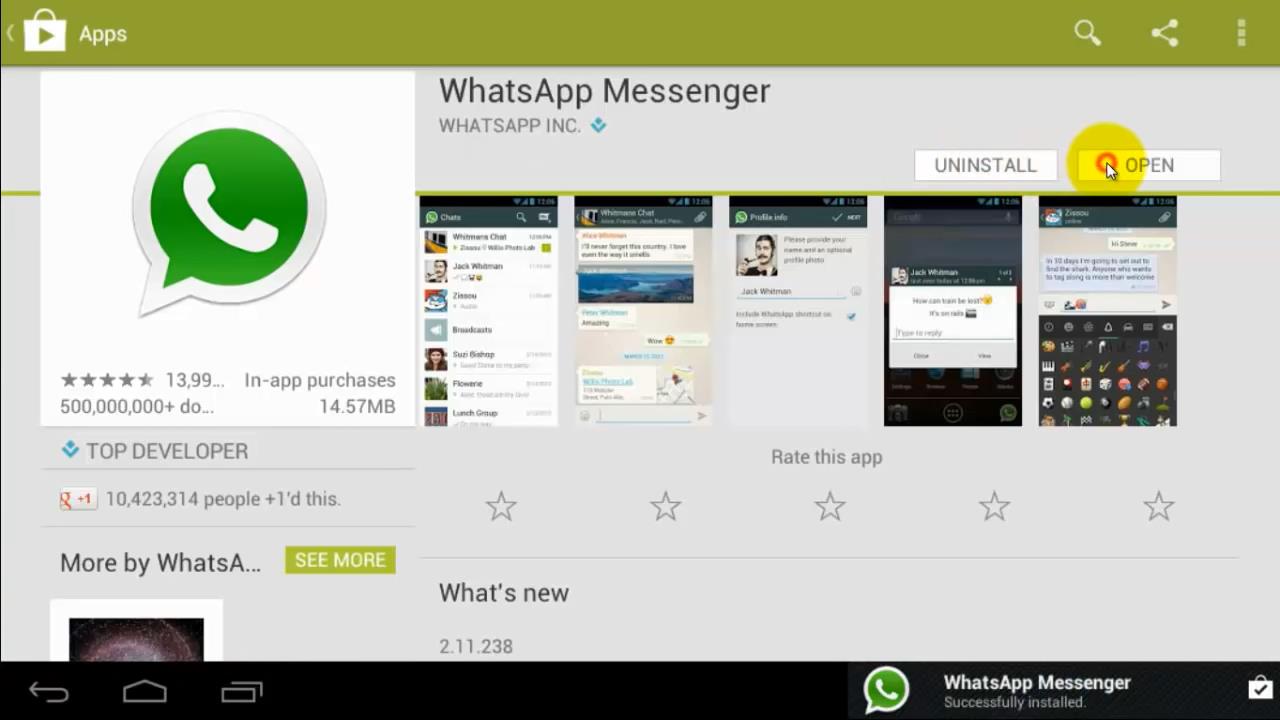 Она представляет собой телефонную трубку со знаком плюс. Далее выберите из списка контакты, с которыми будет происходить общение. Далее жмите на кнопку «Видеовызов» (значок камеры).
Она представляет собой телефонную трубку со знаком плюс. Далее выберите из списка контакты, с которыми будет происходить общение. Далее жмите на кнопку «Видеовызов» (значок камеры).
Групповой видеозвонок можно также осуществить через индивидуальный чат с одним из выбранных собеседников. Для начала нужно позвонить ему. Во время видеообщения к разговору можно добавить остальных участников. Для этого на экране имеется кнопка «Добавить участника» в виде человечка со знаком плюс. Из списка выбираете нужного абонента и добавляете его в беседу.
И последний способ – через вкладку «Звонки». Для этого пройдите по пути «Звонки» — «Новый звонок» — «Новый групповой звонок». Из списка контактов выберите тех, кому хотите звонить. И жмите кнопку «Видеозвонок».
Посмотреть историю групповых звонков можно во вкладке «Звонки». Участниками беседы могут быть даже те пользователи, которые находятся у вас в списке заблокированных. Но только в том случае, если это входящий звонок. Нельзя также удалить одного из участников, пока он сам не отключится.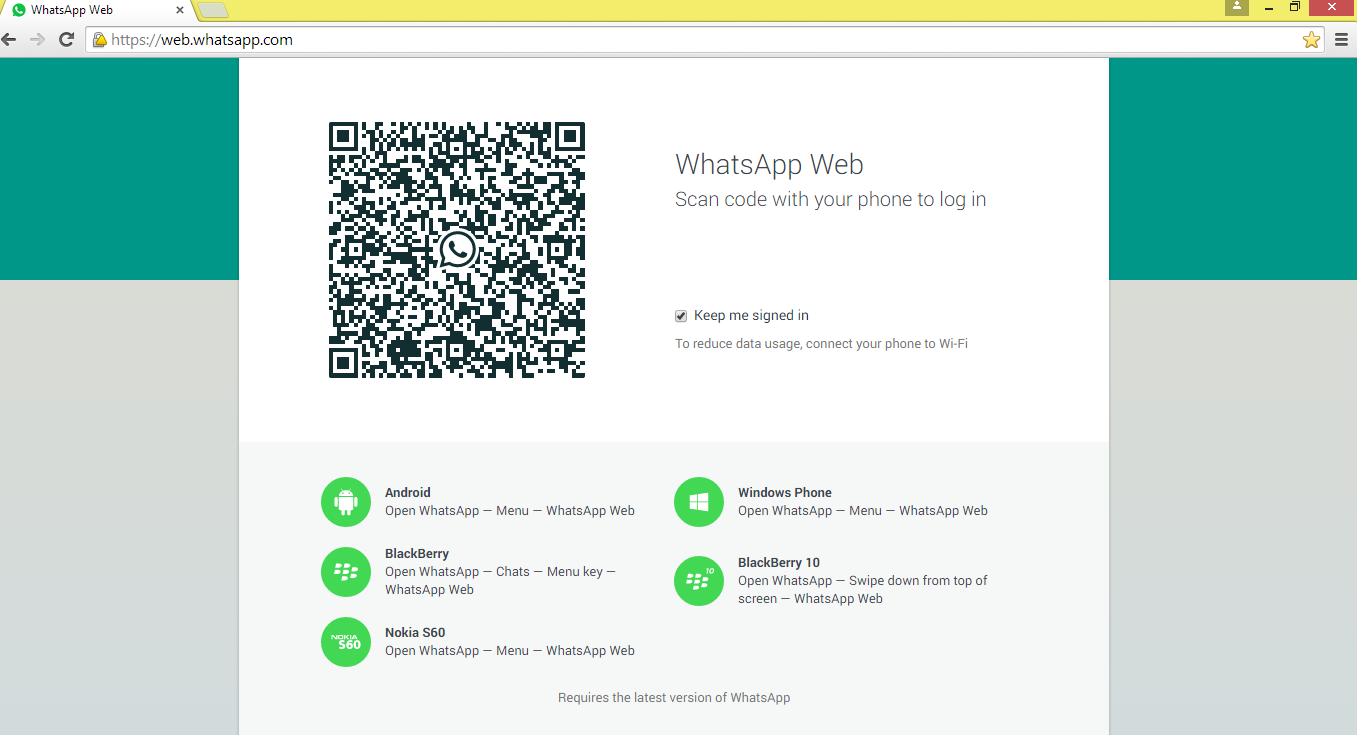
ВКонтакте
В этой социальной сети звонки можно делать только из мобильного приложения. Установите официальную версию из магазина, откройте программу и войдите в учетную запись.
Откройте раздел сообщений и найдите пользователя, которому хотите позвонить. Тапните по его имени и в открывшемся окне нажмите на значок телефонной трубки. Выберите формат беседы.
Примечание: сделать звонок получится, только если второй пользователь зашел в соцсеть через мобильное приложение. Если он использует веб-версию, то значок трубки будет неактивным.
Использование компьютера
Как отмечалось выше, разработчиками не предусмотрена версия «Ватсапа» для видео звонков с компьютера. Whatsapp.web лишь дополняет мобильную версию приложения. Но не заменяет ее. С ее помощью можно переписываться с друзьями. И это порой удобнее, чем на телефоне. Ведь набирать текст на компьютерной клавиатуре для большинства проще, чем стучать по экрану смартфона. Можно также обмениваться файлами. А видеозвонок не работает. Но это не значит, что не существует способа все-таки сделать то, что задумано.
А видеозвонок не работает. Но это не значит, что не существует способа все-таки сделать то, что задумано.
Обойти систему можно, если установить на ноутбуке (или ПК) эмулятор смартфона. Подобные приложения позволяют устанавливать на комп программы, разработанные для телефонов. Выбрать можно любой, как больше понравиться. Это могут быть GenyMotion, BlueStacks, Nox Player и другие. Если еще не пользуетесь подобным софтом, его нужно скачать с Интернета и установить на компьютер.
После инсталляции эмулятора, его нужно запустить. Через него войти в магазин (Google Play Market для Android или Apple Store для IOS). Там найти и установить «Ватсап» тем же способом, как и на телефоне. Зарегистрируйтесь с указанием реального номера телефона. На него придет сообщение с указанием кода авторизации.
На этом все. Мессенджер установлен. Настроить его можно по своему усмотрению. Все функции и возможности будут идентичны смартфону. Соответственно, видеозвонки разрешены. Главное, чтобы на компьютере работал микрофон и камера.
Как звонить по Ватсапу с телефона
Если у вас есть мобильное устройство, но отсутствуют деньги, мессенджер позволит восстановить справедливость. С обычных смартфонов на Ватсап тоже звонят – это сейчас норма. Связываться можно с любыми абонентами по вашему усмотрению. Главное тут – перечень номеров. Проще всего совершать звонки через Ватсап, пользуясь значком телефонной трубки. Ищем юзера, открываем чат с ним и жмем виртуальную клавишу.
Программа позволяет использовать смартфон для бесплатного общения. Чуть позже вы узнаете, можно ли звонить по WhatsApp с компьютера, а пока разберемся с другими важными нюансами. Вот они:
- плата взимается, если у вас есть ограничения по трафику;
- чтобы повысить качество связи, пользуйтесь вай-фаем;
- видеозвонки тоже реальны;
- опция “Whatsapp Call” позволит вам разговаривать с товарищами, выехавшими за границу.
А как быть с друзьями, еще не успевшими инсталлировать WhatsApp к себе на смартфон? Вайбер позволяет звонить куда угодно, включая смартфоны без мессенджера и стационарные телефоны. Подобной универсальностью Ватсап похвастаться не может. Программа необходима для переписки, обмена файлами, обычных и видеозвонков. Изменений в запланированных версиях приложения не предвидится.
Подобной универсальностью Ватсап похвастаться не может. Программа необходима для переписки, обмена файлами, обычных и видеозвонков. Изменений в запланированных версиях приложения не предвидится.
Если у Вас остались вопросы – сообщите нам Задать вопрос
Запись звонков
Некоторых пользователей интересует вопрос, можно ли записать видеозвонок. Если говорить о встроенных функциях «Ватсапа», то такой возможности нет. Но существуют другие пути для решения данной задачи. Можно воспользоваться любой из программ для записи видео на телефоне. Для смартфонов на платформе «Андроид» это могут быть DU Recorder, AZ Screen Recorder и тому подобные приложения. Их нужно скачать через магазин и установить на телефон. Записанные беседы сохраняются в «Галерее» в специальной папке.
Для айфона можно воспользоваться встроенными функциями. После обновления системы до iOS 11 Apple, появляется возможность записать действия на экране. Для этого пройдите «Настройки» — «Пункт управления» — «Настроить элементы управления». В последнем окне найдите «Запись экрана» и нажмите на плюсик рядом с ним. Данная опция добавиться в «Пункт управления». После этого достаточно будет провести пальцем по экрану сверху вниз и нажать на кнопку «Запись». Файл сохраняется в папке «Фото», где его и можно будет найти позже.
В последнем окне найдите «Запись экрана» и нажмите на плюсик рядом с ним. Данная опция добавиться в «Пункт управления». После этого достаточно будет провести пальцем по экрану сверху вниз и нажать на кнопку «Запись». Файл сохраняется в папке «Фото», где его и можно будет найти позже.
Возможные проблемы
В работе с мессенджереом могут возникать различные проблемы. И часто они касаются именно видеозвонков. И причин этому может быть много.
Первое, на что стоит обратить внимание, когда нет видеозвонка, это обновление приложения. В старых версиях программы данная функция не поддерживается.
Следующее, что нужно сделать, это включить Интернет. Без доступа к сети общаться через «Ватсап» не получится. При слабом сигнале видеозвонки могут работать с перебоями.
Далее проверьте работоспособность микрофона. Это актуально, когда нет звука. В подобном случае позвоните собеседники, но без видеозвонка. Если соединение устанавливается, но ничего не слышно, значит микрофон не работает. Если слышимость хорошая, значит проблемы только в приложении. Можно попробовать перезагрузить телефон или переустановить приложение полностью. При этом выбирайте самую последнюю версию.
Если слышимость хорошая, значит проблемы только в приложении. Можно попробовать перезагрузить телефон или переустановить приложение полностью. При этом выбирайте самую последнюю версию.
Выяснить, почему нет изображения, можно аналогичным путем. Проверьте работу камеры в другом приложении.
Совершая видеозвонки через «Ватсап» не забывайте о потреблении интернета. Так, за минуту разговора трафик уменьшится на 6.7 МБ. Возможно, это не очень большая цифра. Но за час видеозвонка израсходуется 400МБ. Это важно, когда используется мобильный интернет. Подобные беседы лучше начинать, подключившись к безлимитному Wi-Fi.
В WhatsApp для Windows и макбуков появились аудио- и видеозвонки. Но без смартфона все равно не обойтись
, Текст: Дмитрий Степанов
Видео- и аудиозвонки, ранее доступные массам лишь в мобильной версии WhatsApp, добрались до компьютеров под управлением операционных систем Windows 10 и macOS.
Аудио и видео в настольном WhatsApp
Разработчики популярного мессенджера WhatsApp добавили функцию аудио- и видеозвонков в десктопную версию приложения. Об этом сообщается в официальном блоге проекта.
Возможность совершения групповых звонков с использованием персонального компьютера на сегодняшний день не предусмотрена, однако разработчики планируют реализовать ее позже. Сроки не уточняются.
Разговоры пользователей WhatsApp, по заявлению разработчиков, защищены сквозным шифрованием, то есть их содержание может быть известно только непосредственным участникам, а не третьим лицам вроде сотрудников владеющей мессенджером американской компании Facebook. Даже если интернет-трафик, сформированный в ходе вызова, будет перехвачен злоумышленником, он, вероятно, окажется бесполезным.
Видео- и аудиозвонки, ранее доступные лишь в мобильной версии WhatsApp, добрались до ПК
«Использование WhatsApp на большом экране упрощает общение с коллегами, родными, а также освобождает руки и позволяет перемещаться по комнате, – говорится в сообщении, опубликованном представителями мессенджера.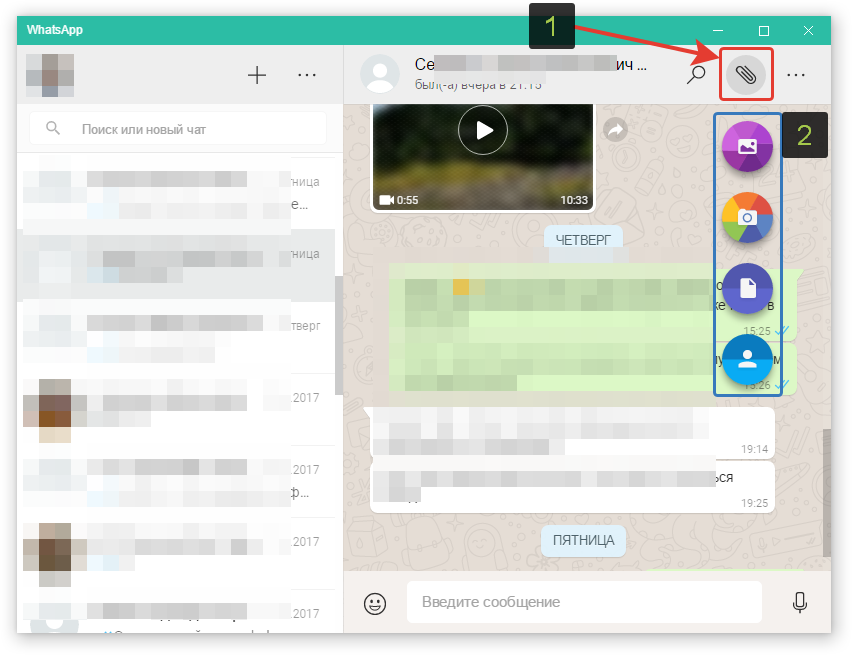 – Приложение отлично работает в портретной и альбомной ориентации, в автономном окне с изменяемыми размерами и всегда находится поверх остальных окон, чтобы вы не теряли свои видеозвонки в браузере или среди множества открытых программ».
– Приложение отлично работает в портретной и альбомной ориентации, в автономном окне с изменяемыми размерами и всегда находится поверх остальных окон, чтобы вы не теряли свои видеозвонки в браузере или среди множества открытых программ».
16 декабря 2020 г. ряд СМИ сообщил о запуске функции аудио- и видеосвязи в десктопном WhatsApp для ограниченного числа участников бета-тестирования продукта. 19 декабря представитель WhatsApp подтвердил Reuters, что доступ к новым функциям будет открыт всем пользователям приложения в 2021 г. В мобильном WhatsApp аудио- и видеозвонки появились в 2015 и 2016 гг. соответственно.
Без смартфона не заработает
Звонки в WhatsApp для компьютеров поддерживаются приложениями для 64-разрядной Microsoft Windows 10 (версии 1903 и новее) и macOS компании Apple, начиная с версии 10.13.
Стоит также отметить, что для совершения аудио- или видеовызова потребуется не только ПК с установленной десктопной версией WhatsApp, но и подключенный к Сети мобильный телефон с соответствующим приложением. «Звонок не выполняется через телефон, но подключение необходимо, чтобы установить связь», – подчеркивают разработчики.
«Звонок не выполняется через телефон, но подключение необходимо, чтобы установить связь», – подчеркивают разработчики.
Резонансное изменение политики конфиденциальности
WhatsApp, с февраля 2014 г. принадлежащий Facebook, 8 января 2021 г. WhatsApp обновил пользовательское соглашение. Среди изменений фигурировали, в частности, некоторые новшества в политике конфиденциальности сервиса. Так, пользователей уведомили о том, что в ближайшем будущем WhatsApp начнет делиться информацией с Facebook.
Принять новые условия обслуживания было необходимо до 8 февраля 2021 г. под угрозой ограничения доступа к сервису. Несмотря на заверения представителей WhatsApp в том, что изменения коснутся лишь тех, кто взаимодействует с бизнес-аккаунтами, волна критики политики мессенджера и отток пользователей вынудили сервис отложить введение нового соглашения на более поздний срок.
CIO и СTO: как меняется влияние ИТ-руководителей в компаниях?
Новое в СХДВ конце февраля 2021 г. стало известно том, что WhatsApp все же намерен внедрить новую политику конфиденциальности 15 мая 2021 г. До этого времени он будет уведомлять пользователей о предстоящих изменениях посредством баннеров.
стало известно том, что WhatsApp все же намерен внедрить новую политику конфиденциальности 15 мая 2021 г. До этого времени он будет уведомлять пользователей о предстоящих изменениях посредством баннеров.
Несогласным с новой политикой мессенджера смогут отказаться от ее принятия. Однако в этом случае после 15 мая WhatsApp не позволит им ни принимать сообщения от собеседников, ни отправлять собственные. Единственное, что им останется – это аудиозвонки.
В конце января 2021 г. CNews сообщил о том, что гонконгские пользователи мессенджера WhatsApp, обеспокоенные предстоящими изменениями политики конфиденциальности сервиса, начали массово переходить на ICQ, принадлежащий российской Mail.ru Group.
Все еще самый популярный
Разработчики WhatsApp рапортуют о значительном росте числа людей, использующих WhatsApp для продолжительных звонков, на протяжении 2020 «карантинного» года. По заявлению представителей мессенджера, 31 декабря 2020 г. был побит рекорд по максимальному числу аудио- и видеозвонков в день — 1,4 млрд.
Сравниться с WhatsApp по численности аудитории пока может разве что Facebook Messenger
Согласно данным портала Statista.com, по итогам января 2021 г. WhatsApp оставался самым популярным мессенджером в мире. Его активная аудитория насчитывала 2 млрд человек. Вторым по популярности является «родственник» WhatsApp – Facebook Messenger – c 1,3 млрд пользователей. Тройку лидеров замыкает китайская национальная платформа WeChat (1,213 млрд).
Telegram Павла Дурова, значительно прибавивший в последние месяцы, занимает пятую строчку рейтинга с 500 млн активных пользователей, лишь на 2 млн опережая Snapchat по данному показателю.
Устали пользоваться только WhatsApp на телефоне? Прочтите это
Вы не являетесь заложником использования WhatsApp на своем телефоне.
WhatsApp, приложение для чата, принадлежащее Facebook, — это кроссплатформенное приложение, которое упрощает и упрощает обмен сообщениями, изображениями, видео и GIF-файлами с друзьями и близкими с вашего телефона.
Но, как и в случае с любой другой службой обмена сообщениями, необходимость целый день смотреть на экран телефона, когда групповые разговоры переполнены сообщениями, может стать проблемой. Особенно, когда вы сидите за столом, а компьютер прямо перед вами.
Получите больше от своих технологий
Изучите умные гаджеты и советы и рекомендации по работе в Интернете с помощью информационного бюллетеня CNET How To.
Разве не было бы неплохо иметь возможность получить доступ к своей учетной записи WhatsApp на вашем компьютере? Что ж, можешь. И это невероятно легко настроить.
И это невероятно легко настроить.
Что вам понадобится для использования WhatsApp на вашем компьютере
Прежде чем вы сможете просматривать и управлять своими разговорами на вашем ПК или Mac, вам необходимо убедиться, что приложение WhatsApp на вашем iPhone или телефоне Android обновлено до последней версии. проверка наличия ожидающих обновлений в соответствующем магазине приложений вашего телефона.
После этого загрузите и установите версию WhatsApp для Windows или MacOS на свой компьютер. В качестве альтернативы, если вы используете компьютер, на который не можете устанавливать приложения, посетите WhatsApp Web, который по сути является версией приложения, но создан для вашего браузера.
Имейте в виду, что вашему телефону все равно потребуется подключение к мобильной сети или Wi-Fi, чтобы приложение на вашем компьютере могло взаимодействовать с приложением на вашем телефоне. Так, если, например, вы путешествуете в другую страну и у вашего телефона нет соединения, вы не сможете использовать WhatsApp на компьютере.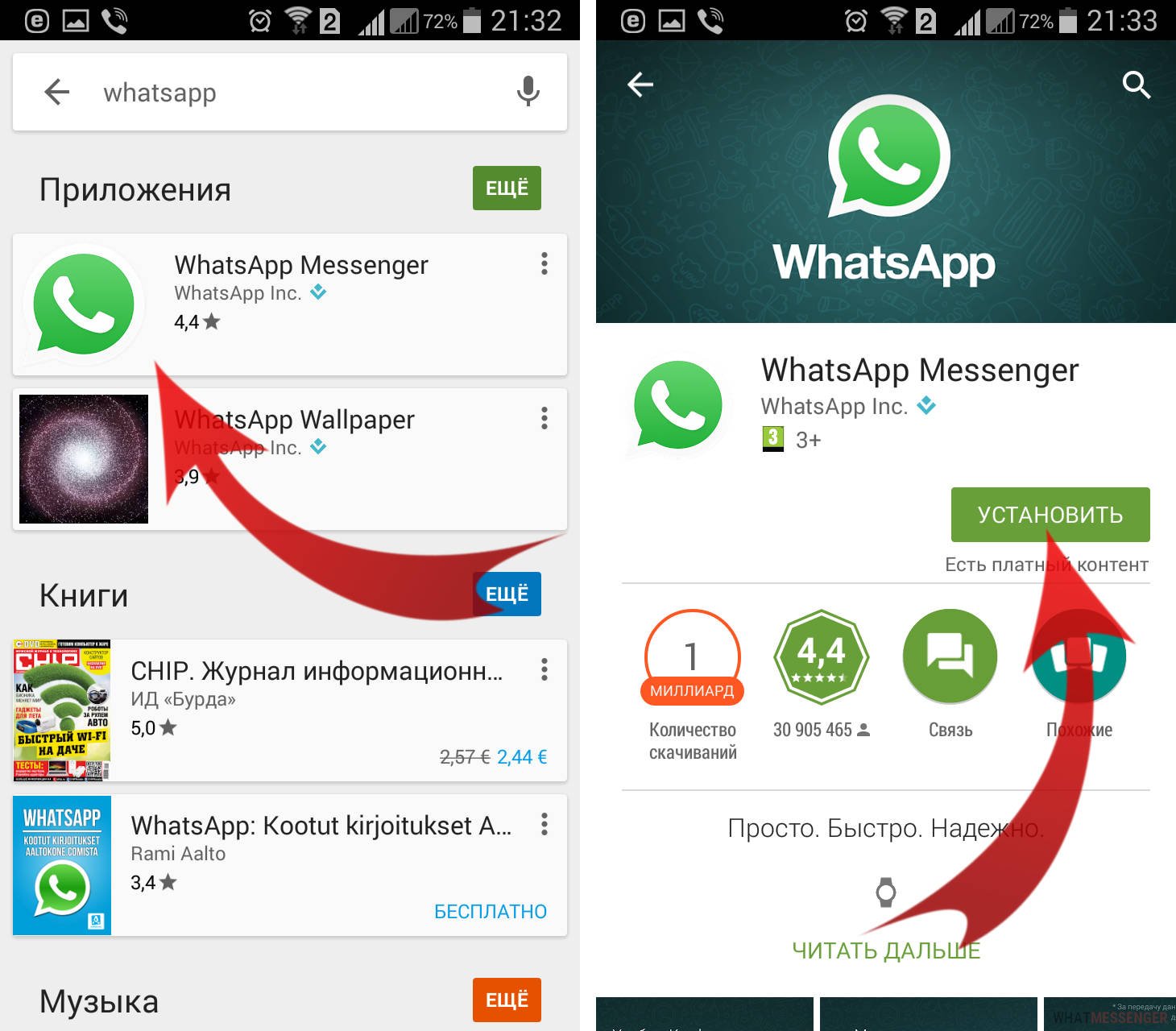
Отсканируйте QR-код с помощью телефона.
Скриншот Джейсона Чиприани / CNETКак настроить WhatsApp Web
Чтобы использовать WhatsApp Web, выполните следующие действия:
1. Используя выбранный вами веб-браузер, посетите https://web.whatsapp.com/.
2. Вы увидите QR-код для сканирования с помощью приложения WhatsApp для телефона. Вы можете получить доступ к встроенному сканеру, открыв меню или Настройки , затем выбрав WhatsApp Web из опций.
Обратите внимание, что под QR-кодом есть небольшой флажок, который по умолчанию позволит вам войти в этот компьютер. Снимите флажок, если вы используете общедоступный компьютер.
3. После сканирования кода вы сможете видеть свои сообщения WhatsApp на телефоне и в браузере. WhatsApp рекомендует оставлять телефон подключенным к Wi-Fi, а не только к мобильным данным, чтобы избежать переизбытка данных.
Настольное приложение выглядит и работает так же, как мобильное, только больше.
Скриншот Джейсона Чиприани / CNETКак настроить настольное приложение WhatsApp
Настройка настольного приложения аналогична настройке WhatsApp Web, но с одним исключением — вам необходимо сначала загрузить и установить приложение.
1. Загрузите версию приложения для Mac или Windows со страницы whatsapp.com/download.
2. Пользователям Mac нужно будет распаковать файл, а затем переместить WhatsApp в папку «Приложения».
3. Пользователям Windows необходимо запустить файл .EXE и следовать инструкциям.
4. Когда приложение запустится, вы увидите QR-код для сканирования с помощью приложения WhatsApp для телефона. Вы можете получить доступ к встроенному сканеру, открыв меню или Настройки , затем выбрав WhatsApp Web из опций.
5. После сканирования кода вы сможете видеть свои сообщения WhatsApp на телефоне и в приложении. Опять же, WhatsApp рекомендует оставить телефон подключенным к сети Wi-Fi, чтобы уменьшить объем используемых мобильных данных.
Краткое примечание о безопасности
После того, как вы установили приложение или вошли в веб-интерфейс, любой, у кого есть доступ к вашему компьютеру, может просматривать ваши разговоры в WhatsApp, пока вы вошли в систему. Если ваш компьютер защищен паролем, это, вероятно, не имеет большого значения.Но если вы используете WhatsApp Web с общедоступного компьютера, выйдите из системы, когда закончите. Вы можете сделать это, щелкнув трехточечный значок меню и выбрав Выйти из системы .
Если вы забыли выйти из WhatsApp Web на чужом компьютере или подозреваете, что кто-то получил доступ к вашей учетной записи, вы можете выйти из всех активных сеансов, посетив ту же страницу настроек, которую вы использовали для сканирования QR-кода в мобильное приложение и выбрав Выйти со всех устройств .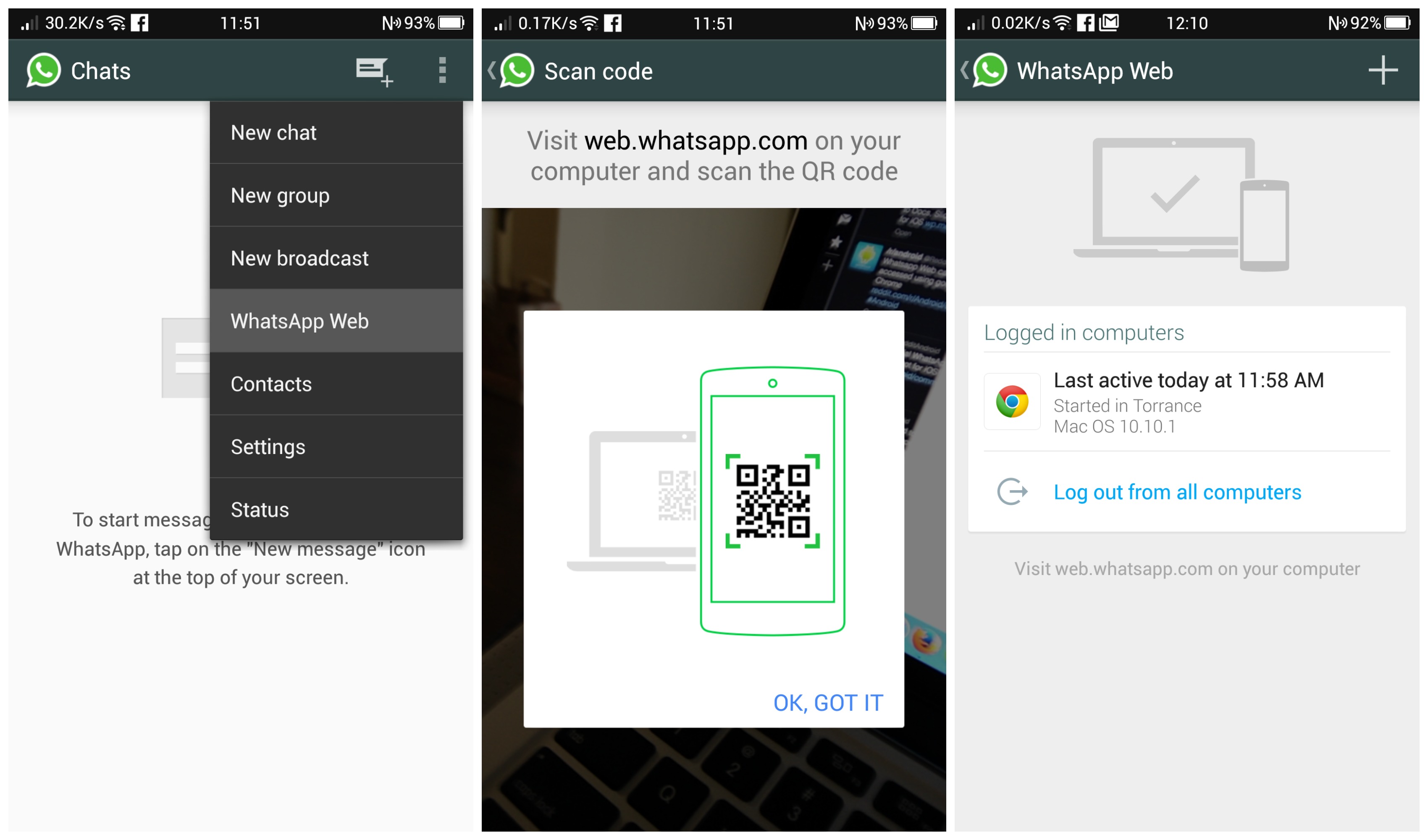
Если вы пользователь Windows и ищете другие приложения для обмена сообщениями, у нас есть несколько рекомендаций по приложениям чата помимо WhatsApp, которые стоит проверить.Если вы только начинаете работать с WhatsApp, обязательно ознакомьтесь с нашими любимыми функциями и узнайте, как их использовать.
Как вы их используете?
(Pocket-lint) — Служба обмена мгновенными сообщениями WhatsApp имеет как веб-приложения, так и настольные приложения, предлагая еще один способ максимально упростить отслеживание всех ваших сообщений WhatsApp в течение дня.
Веб-версия и настольное приложение для macOS и Windows работают примерно так же, и они очень похожи на ваше приложение для смартфона WhatsApp.
Чтобы загрузить настольное приложение WhatsApp, перейдите по ссылке whatsapp.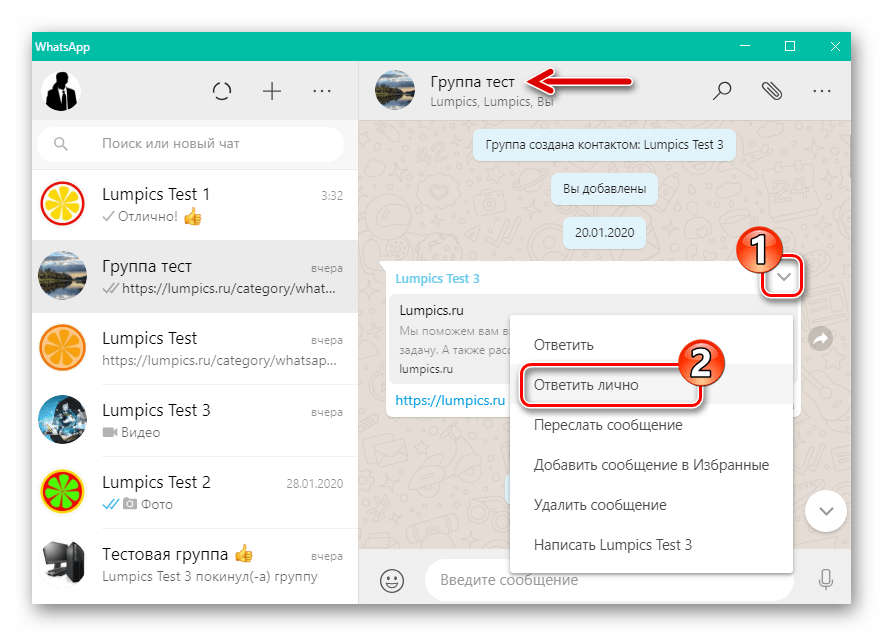 com/download в браузере на рабочем столе и нажмите «Загрузить». Либо, если вы не хотите загружать, перейдите к веб-версии на web.whatsapp.com.
com/download в браузере на рабочем столе и нажмите «Загрузить». Либо, если вы не хотите загружать, перейдите к веб-версии на web.whatsapp.com.
Вот краткое руководство по их использованию.
Что это за приложения?
Веб-приложения и настольные приложения WhatsApp являются расширением вашего смартфона.Они отражают все разговоры и сообщения, которые у вас есть в приложении WhatsApp на вашем телефоне, и позволяют вам видеть их все и отвечать на них на вашем ПК или Mac, используя клавиатуру вашего компьютера, а не клавиатуру вашего смартфона.
Вы можете точно видеть, что происходит в вашем мире WhatsApp, работая над документом Word или отвечая на электронное письмо, без необходимости вынимать смартфон из кармана.
Как они работают?
Приложения изначально требуют, чтобы вы отсканировали QR-код с помощью мобильного телефона, чтобы получить доступ к сообщениям и разговорам.Но как только вы это сделаете, можете положить телефон в ящик стола или в карман и забыть о нем.
Приложение вытащит все ваши разговоры, доставит любые новые сообщения и позволит вам начать новые чаты или искать ваши текущие разговоры. Вы также получите доступ к своему профилю, а также к некоторым базовым настройкам и любым архивным чатам.
Эти приложения не предлагают точно такие же функциональные возможности, как приложение для смартфонов, когда дело доходит до настроек, но отвечать на сообщения и запускать новые чаты одинаково, только проще и быстрее, так как у вас больший дисплей и лучшая клавиатура.
Как ими пользоваться?
Открыв приложение на ПК или Mac, отсканируйте QR-код, который появляется на экране компьютера, с помощью смартфона.
Для этого на iPhone откройте приложение WhatsApp на своем устройстве, перейдите в «Настройки», затем «WhatsApp Web / Desktop», и появится окно, готовое для сканирования экрана рабочего стола. На Android откройте приложение WhatsApp, перейдите к трем точкам в правом верхнем углу и нажмите WhatsApp Web.
Ваши сообщения и разговоры появятся на экране вашего компьютера. Вы можете изменить размер окна, а также свернуть его, если хотите. На Mac все новые сообщения будут отображаться в правом верхнем углу экрана, как и в других приложениях, таких как Почта. В Windows они появятся в правом нижнем углу, а затем попадут в Центр уведомлений.
Вы можете изменить размер окна, а также свернуть его, если хотите. На Mac все новые сообщения будут отображаться в правом верхнем углу экрана, как и в других приложениях, таких как Почта. В Windows они появятся в правом нижнем углу, а затем попадут в Центр уведомлений.
Чтобы просмотреть свой профиль, изменить свой статус или изменить изображение профиля, щелкните свое изображение в верхней части настольного приложения. Рядом с вашим изображением находится символ, который позволит вам начать новый чат, а маленькая стрелка рядом с новым символом чата вызовет раскрывающееся меню, включая «Выход».
Управление чатами и группами
В раскрывающемся меню вы также найдете архивированные чаты, еще один способ получить доступ к вашему профилю и статусу, а также возможность создать новую группу. Настройки также находятся в этом меню, состоящем из доступа к любым заблокированным контактам и настройкам уведомлений, включая включение или выключение звука, а также выбор, показывать или нет предварительный просмотр.
При наведении курсора на каждый отдельный чат на главном экране также появится небольшая стрелка для этого конкретного чата, предлагающая еще несколько вариантов.Отсюда вы можете заархивировать чат, отключить его, удалить или пометить как непрочитанный.
В каждом отдельном чате есть больше опций. В верхнем левом углу конкретного чата вы увидите их имя и время, когда они в последний раз были в сети, если у них активирована эта функция. В правом верхнем углу есть символ поиска, а также еще одна маленькая стрелка, которая вызывает еще одно раскрывающееся меню.
В этом меню вы можете выбрать сообщения в этом конкретном чате, отключить чат, очистить его и удалить этот конкретный чат, а также просмотреть контактную информацию этого человека.Вы также можете нажать на панель в верхней части чата, и вы получите возможность удалить чат, включить исчезающие сообщения, а также просмотреть информацию о контакте.
Emojis также доступны в настольном приложении WhatsApp. Вы найдете их там же, где и в приложении для смартфона, на той стороне поля, где вы вводите новое сообщение. Здесь также живет символ скрепки для прикрепления любых носителей.
Вы найдете их там же, где и в приложении для смартфона, на той стороне поля, где вы вводите новое сообщение. Здесь также живет символ скрепки для прикрепления любых носителей.
Написано Бриттой О’Бойл.
Как использовать WhatsApp на вашем компьютере
WhatsApp, безусловно, отличное приложение для обмена сообщениями — его ежедневно посещают один миллиард пользователей. Но вести огромные разговоры на смартфоне не всегда идеально.
Однако вы можете не знать, что WhatsApp привязан не только к вашему телефону. Вы также можете использовать его на своем компьютере. Это позволяет лучше рассматривать фотографии, упрощает чтение длинных абзацев и позволяет быстрее прокручивать групповые сообщения, чтобы добраться до того, что вы ищете.
Вот как настроить WhatsApp Web, чтобы у вас был доступ к приложению в двух местах вместо одного. Как только вы это сделаете, все ваши сообщения будут синхронизированы между двумя устройствами.
Как только вы это сделаете, все ваши сообщения будут синхронизированы между двумя устройствами.
Любой пользователь следующих телефонов может настроить WhatsApp Web:
Если у вас есть один из этих телефонов, можно приступить к работе. Первое, что вам нужно сделать, это зайти на web.whatsapp.com на своем компьютере. Убедитесь, что ваш телефон по-прежнему использует данные или соединение Wi-Fi. Вы можете получить доступ к WhatsApp Web, только если ваш телефон работает, поскольку это основное соединение для вашей учетной записи.
После перехода по ссылке вы должны увидеть экран ниже.
Вы увидите QR-код, когда войдете в WhatsApp Web.
Следующий шаг — открыть WhatsApp на вашем телефоне и сообщить, что вы хотите использовать WhatsApp Web.
Вот как это сделать на каждом совместимом телефоне.
На Android: на экране Чаты > Меню > WhatsApp Web .
На Nokia S60 и Windows Phone: перейдите в Меню > WhatsApp Web .

На iPhone: перейдите в Настройки > WhatsApp Web .
На BlackBerry: перейдите в Чаты > Меню > WhatsApp Web .
На BlackBerry 10: Проведите вниз от верхнего края экрана > WhatsApp Web .
На Nokia S40: Проведите вверх от нижней части экрана > WhatsApp Web .
Вот как это выглядит на моем iPhone.Как только вы нажмете «WhatsApp Web / Desktop», приложение получит доступ к камере вашего телефона, чтобы вы могли сканировать QR-код на своем компьютере.
Используйте свой телефон для сканирования QR-кода.
Изображение: молли пайетки / пюре
После того, как вы отсканируете QR-код, откроется WhatsApp Web, и вы сможете начать общаться в чате. Если в вашем мобильном приложении есть какие-либо предыдущие бронирования, они все будут отображаться здесь.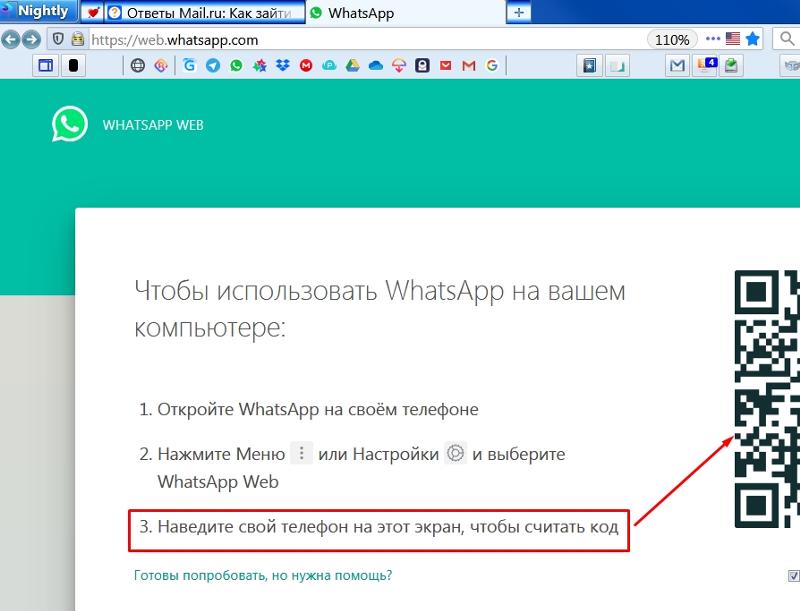
Продолжайте общение в WhatsApp Web.
Вы также можете загрузить WhatsApp Web для Mac или ПК с Windows, если хотите.Пользователям Mac потребуется Mac OS X 10.9 и выше, а пользователям Windows — Windows 8 и выше.
Вся установка займет менее пяти минут, так что вы можете сделать это сразу. Тогда просто начните пользоваться WhatsApp везде, где только сможете!
Как использовать WhatsApp на ПК и подключить его к своему Android-смартфону
WhatsApp популярен как никогда, поэтому неудивительно, что люди хотят получить к нему доступ на всех возможных устройствах.Вы когда-нибудь задумывались, как использовать WhatsApp на ПК вместо вашего Android-смартфона? Есть два способа получить доступ к приложению со своего компьютера или устройства: из браузера или с помощью клиента WhatsApp Desktop . Прочтите это руководство, чтобы узнать, как использовать WhatsApp прямо с вашего компьютера с Windows 10:
Перво-наперво: что нужно знать об использовании WhatsApp на ПК
Приблизившись к двум миллиардам активных пользователей в месяц, WhatsApp стал популярнее, чем когда-либо.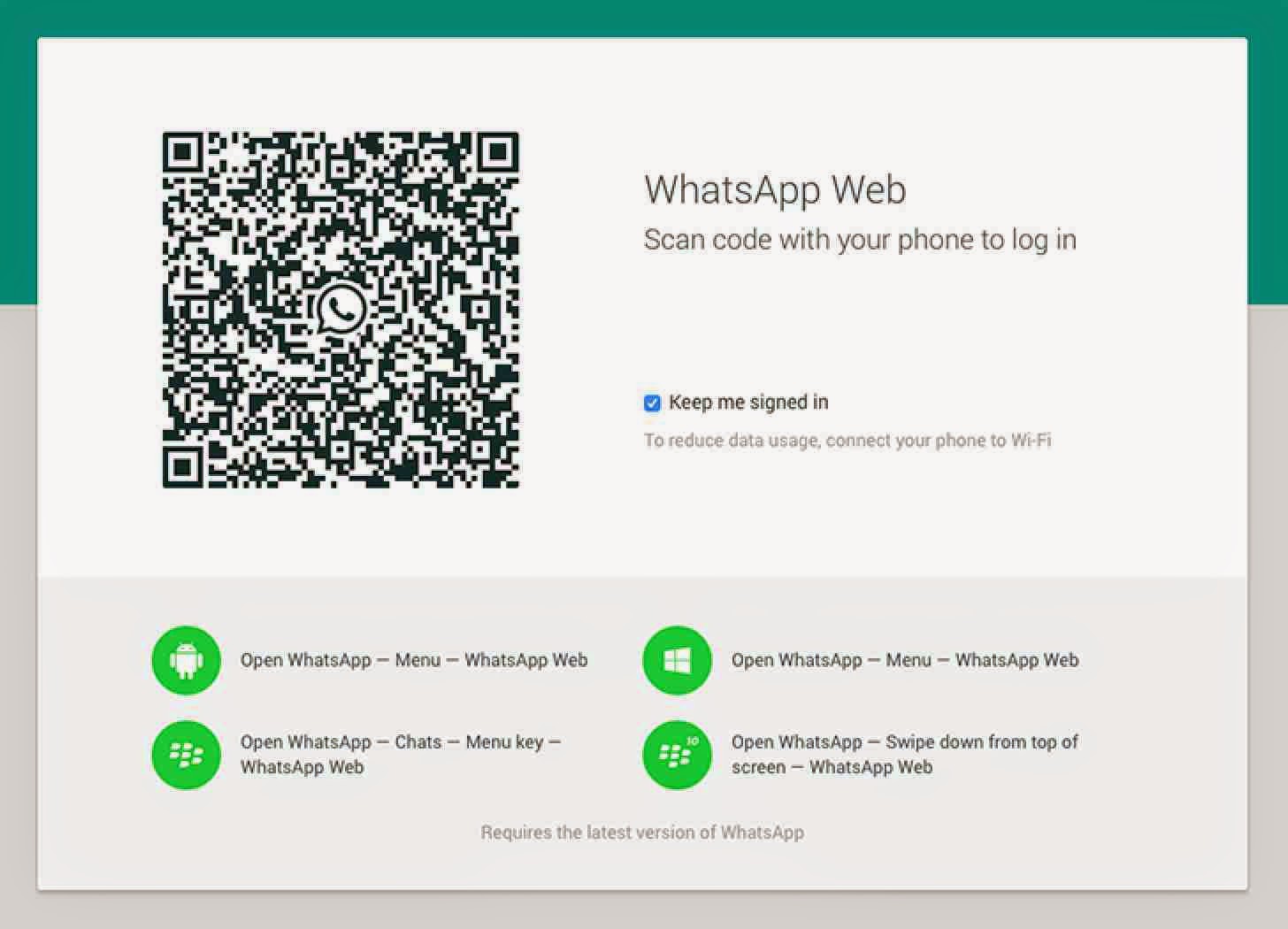 Хотя приложение помогает нам оставаться на связи, оно также отнимает у нас много времени, культивируя привычку проверять наши смартфоны всякий раз, когда мы получаем новое сообщение. К счастью, теперь вы можете использовать WhatsApp на своем ПК, что может сэкономить время, особенно если вы часами проводите за компьютером.
Хотя приложение помогает нам оставаться на связи, оно также отнимает у нас много времени, культивируя привычку проверять наши смартфоны всякий раз, когда мы получаем новое сообщение. К счастью, теперь вы можете использовать WhatsApp на своем ПК, что может сэкономить время, особенно если вы часами проводите за компьютером.
И WhatsApp Web , и WhatsApp Desktop используют ваш смартфон для маршрутизации сообщений, поэтому для их работы должна быть активна мобильная версия.Это означает, что на вашем смартфоне должно быть установлено WhatsApp и достаточно батареи. Также требуется стабильное подключение к Интернету, либо через Wi-Fi, либо с хорошим тарифным планом, чтобы избежать дополнительных затрат, потому что все отправленные и полученные сообщения синхронизируются на устройствах, подключенных к вашей учетной записи.
Следует иметь в виду, что, хотя обе версии превосходны, они не могут полностью заменить мобильную версию, которая по-прежнему предлагает важные дополнительные функции, такие как аудио и видеозвонки.
СОВЕТ: Вы можете использовать WhatsApp Web и WhatsApp Desktop для входа в систему на нескольких устройствах. Однако одновременно с классической мобильной версией можно использовать только один экземпляр приложения.
Как использовать WhatsApp Web из браузера
Если вы проводите много времени в Интернете, открытие WhatsApp в вашем браузере может сэкономить вам массу времени. WhatsApp Web — официальный веб-клиент для приложения и самый простой способ использовать WhatsApp на ПК.Вы можете использовать его с пятью самыми популярными браузерами: Google Chrome, Mozilla Firefox, Opera, Safari и Microsoft Edge. Откройте свой браузер — в нашем случае Google Chrome — и войдите в WhatsApp Web.
WhatsApp Web отображает QR-код На странице отображается QR-код. Чтобы связать WhatsApp Web со смартфоном Android, необходимо отсканировать код. Начните с открытия WhatsApp на своем смартфоне.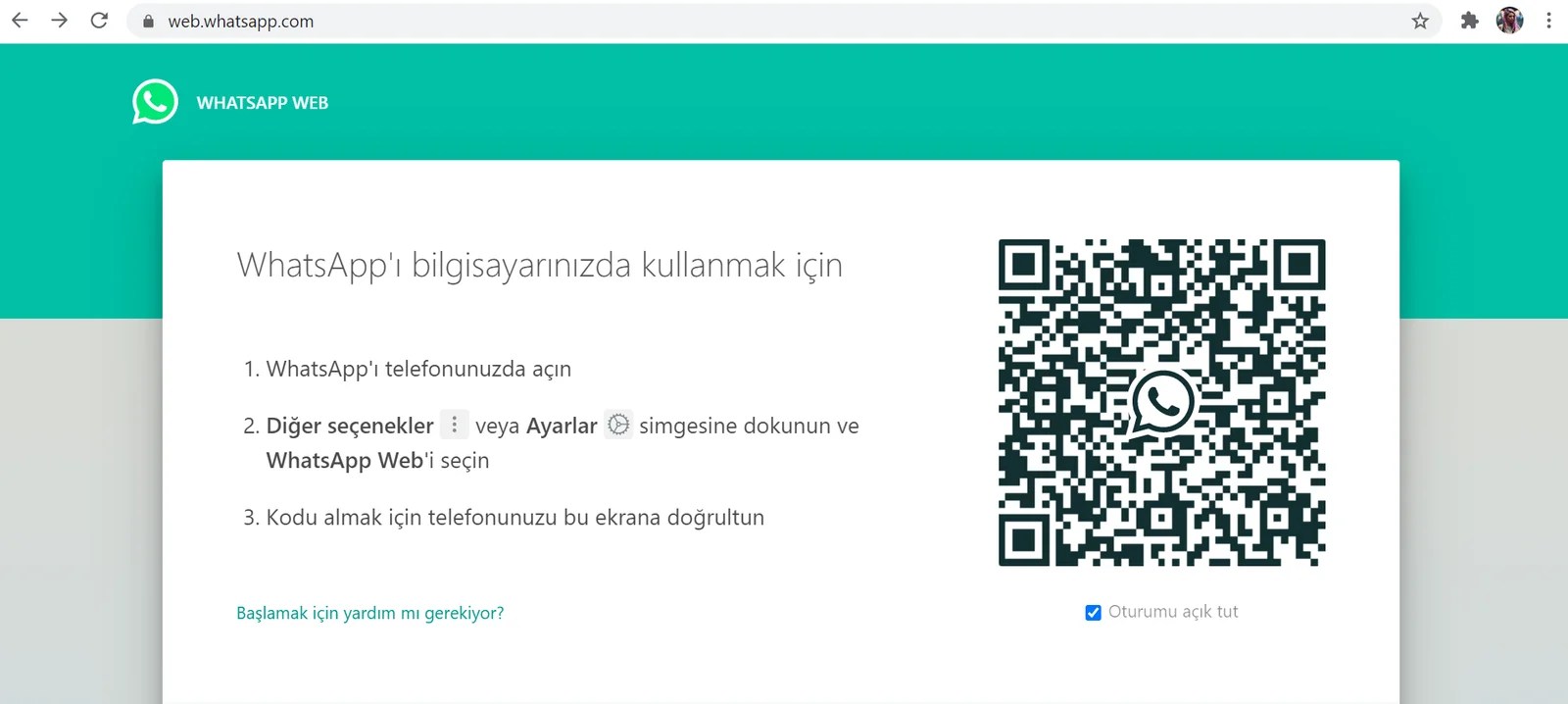 Безошибочный способ получить к нему доступ — с экрана Все приложения .
Безошибочный способ получить к нему доступ — с экрана Все приложения .
В разделе Чаты нажмите кнопку Дополнительные параметры в правом верхнем углу. Его значок выглядит как три вертикальные точки.
Нажмите на Дополнительные параметрыНажмите WhatsApp Web в открывшемся меню.
Выберите WhatsApp Web в меню.На вашем смартфоне Android отображается экран, похожий на режим камеры, с выделенной прямоугольной частью.
Направьте его на монитор компьютера и отсканируйте QR-код, поместив его в рамку внутри прямоугольной части.
Отсканируйте QR-кодWhatsApp сразу загружается в веб-клиенте, который вы открыли в браузере, и теперь вы можете использовать его для отправки и получения сообщений.
Используйте WhatsApp в своем браузереКак использовать приложение WhatsApp Desktop в Windows 10
Вы также можете использовать WhatsApp на своем ПК через официальный автономный настольный клиент Windows 10: WhatsApp Desktop .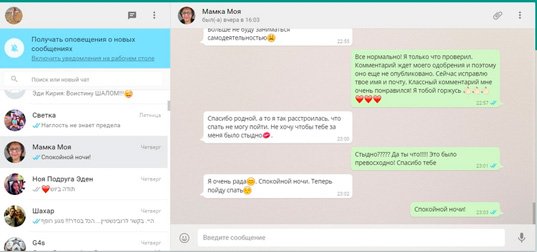 Откройте страницу загрузки WhatsApp, которая автоматически определяет вашу операционную систему и предлагает совместимую версию.Загрузите и установите WhatsApp Desktop на свой компьютер или устройство с Windows 10.
Откройте страницу загрузки WhatsApp, которая автоматически определяет вашу операционную систему и предлагает совместимую версию.Загрузите и установите WhatsApp Desktop на свой компьютер или устройство с Windows 10.
Вы также можете получить WhatsApp Desktop в Microsoft Store. После установки приложения найдите «whatsapp» в поле поиска панели задач и щелкните или коснитесь WhatsApp Desktop или WhatsApp .
Доступ к приложению из поля поиска на панели задачПрограмма представляет собой загружаемую версию WhatsApp Web , поэтому подключение к вашей учетной записи аналогично.Приложение запустится, отобразив экран с QR-кодом.
Когда вы открываете приложение, вы видите QR-кодНа смартфоне Android откройте WhatsApp с экрана Все приложения .
Доступ к WhatsApp на вашем смартфоне Убедитесь, что вы находитесь в разделе Чаты , а затем нажмите кнопку Дополнительные параметры , которая выглядит как три вертикальные точки, в правом верхнем углу.
Это открывает меню.Нажмите WhatsApp Web .
Доступ к WhatsApp WebНа вашем смартфоне Android отображается экран, похожий на режим камеры, и вам нужно использовать его для сканирования QR-кода. Наведите смартфон на монитор и используйте выделенную прямоугольную часть в центре экрана, чтобы обрамить QR-код.
Рамка QR-кода, чтобы отсканировать егоПриложение WhatsApp Desktop подключается к вашей учетной записи. Теперь он синхронизирует ваши сообщения между устройствами, и вы можете использовать его для связи.
Используйте WhatsApp Desktop для Windows 10Бонус: прекратите использовать WhatsApp на ПК
Если вы используете несколько браузеров и / или устройств, вы можете получить доступ к своей учетной записи WhatsApp на всех из них.По умолчанию опция запоминания вашей учетной записи включена как в веб-клиенте, так и в настольном клиенте WhatsApp .
Если вы планируете вскоре использовать WhatsApp на ПК, отключите параметр «Оставаться в системе» , который отображается под QR-кодом.
Снимите флажок «Оставаться в системе» перед сканированием QR-кода.Если вы забыли снять этот флажок, вы можете выйти из WhatsApp Web и WhatsApp Desktop , используя кнопку Меню , отображаемую обоими клиентами.Это похоже на три горизонтальные точки.
Коснитесь значка менюЩелкните или коснитесь Выйдите из системы , и этот браузер или приложение больше не запоминает вашу учетную запись WhatsApp .
Выберите «Выйти», чтобы отключить свою учетную запись WhatsApp. Но что, если вы использовали общедоступный компьютер и обнаружили, что забыли выйти из своей учетной записи WhatsApp . Сама мысль о том, что кто-то другой увидит ваши сообщения, наполняет вас страхом, не так ли? Не волнуйтесь, WhatsApp поможет вам и дает вам возможность выйти из клиентов и устройств прямо из вашего мобильного приложения. Откройте WhatsApp на своем смартфоне Android, перейдите на вкладку Чаты и нажмите кнопку Дополнительные параметры в правом верхнем углу.
Откройте WhatsApp на своем смартфоне Android, перейдите на вкладку Чаты и нажмите кнопку Дополнительные параметры в правом верхнем углу.
Войдите в WhatsApp Web из открывшегося меню.
Нажмите на WhatsApp WebЕсли ваша учетная запись все еще вошла в систему на каких-либо устройствах или браузерах, они отображаются в списке с некоторыми деталями, которые помогут вам их идентифицировать. Нажмите на запись, чтобы выйти из системы.
Нажмите на запись, которую хотите удалить из списка.Нажмите Выйдите из системы для подтверждения.Запись исчезнет из списка, и вы сразу же выйдете из системы с этого устройства.
Подтвердите свой выбор, чтобы отключить свою учетную запись от этого устройства Нажмите «Выйти со всех устройств» внизу, чтобы мгновенно отключить WhatsApp на всех клиентах и оставить его активным только на вашем смартфоне Android.
Какой клиент WhatsApp вы планируете использовать?
Мало того, что вынимать свой смартфон Android при каждом предупреждении отвлекает, но для некоторых из нас гораздо быстрее писать сообщения на физической клавиатуре, а не на сенсорном экране.Узнав, что мы можем использовать WhatsApp на нашем ПК, он стал постоянным дополнением к нашему настольному веб-браузеру. А вы? Планируете ли вы использовать WhatsApp в браузере или настольном клиенте? Оставьте комментарий со своим мнением ниже.
Как использовать WhatsApp на вашем компьютере
Добро пожаловать в TNW Basics , собрание советов, руководств и советов о том, как легко получить максимальную отдачу от ваших гаджетов, приложений и прочего.
Итак, вы болтаете со своим другом в WhatsApp, но вам также нужно поработать на своем компьютере.Конечно, вам, вероятно, стоит просто отложить телефон и закончить эту статью , эм, отчет клиента, но мы все знаем, что вы не собираетесь этого делать.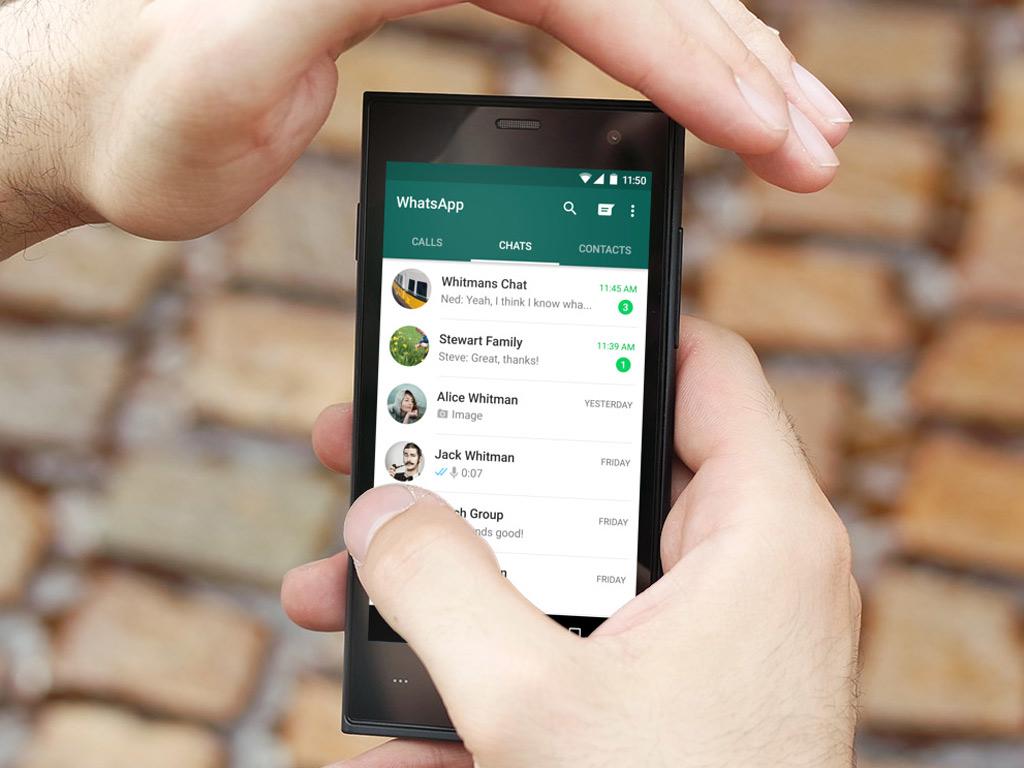 Хуже того, постоянное переключение между телефоном и компьютером — это боль, и вы только больше отвлекаетесь. Вот как пойти на компромисс и вместо этого установить WhatsApp на свой компьютер.
Хуже того, постоянное переключение между телефоном и компьютером — это боль, и вы только больше отвлекаетесь. Вот как пойти на компромисс и вместо этого установить WhatsApp на свой компьютер.
WhatsApp впервые запустил веб-приложение для настольных компьютеров еще в 2015 году, но я все еще часто обнаруживаю, что люди не знают об этой функции — возможно, потому, что она несколько скрыта и WhatsApp не особо ее продвигает.К счастью, на то, чтобы сдвинуть дело с мертвой точки, требуется всего несколько секунд.
Выполните следующие действия:
- Перейдите на web.whatsapp.com
- Откройте WhatsApp на своем телефоне и перейдите в свой список чата.
- Нажмите кнопку меню и выберите WhatsApp Web.
- Наведите телефон на QR-код на сайте. Сканирование займет около секунды.
- Вы в деле!
В качестве альтернативы, если вы планируете часто использовать WhatsApp на своем ПК, вы можете получить приложение для Mac или ПК, которые в любом случае являются просто загружаемыми вариантами веб-приложения. После входа в систему вы можете получить доступ к большинству тех же функций, что и на вашем телефоне, включая обновления статуса (версия историй для WhatsApp), голосовые клипы и отправку фотографий и документов. Это удивительно надежно для веб-приложения.
После входа в систему вы можете получить доступ к большинству тех же функций, что и на вашем телефоне, включая обновления статуса (версия историй для WhatsApp), голосовые клипы и отправку фотографий и документов. Это удивительно надежно для веб-приложения.
Предостережение заключается в том, что все ваши сообщения маршрутизируются через ваш телефон. ваш телефон должен быть включен и подключен к Интернету, чтобы эта функция работала — вы не сможете продолжить разговор, если ваш телефон разрядится. WhatsApp также ограничивает количество устройств, на которых вы можете войти.
Это сделано для обеспечения безопасности ваших сообщений, поскольку кроме резервных копий, они хранятся только на устройствах людей, участвующих в беседе. Ходят слухи, что WhatsApp собирается изменить это и работает над подходящим настольным приложением, которое будет работать независимо от вашего телефона, но официальных сообщений пока нет. На данный момент веб-приложение — ваш лучший инструмент.
Как использовать WhatsApp: пошаговое руководство для начинающих
WhatsApp может похвастаться более чем 2 миллиардами пользователей по всему миру, но если вы не живете в одной из стран, где он популярен, вы, возможно, никогда им не пользовались.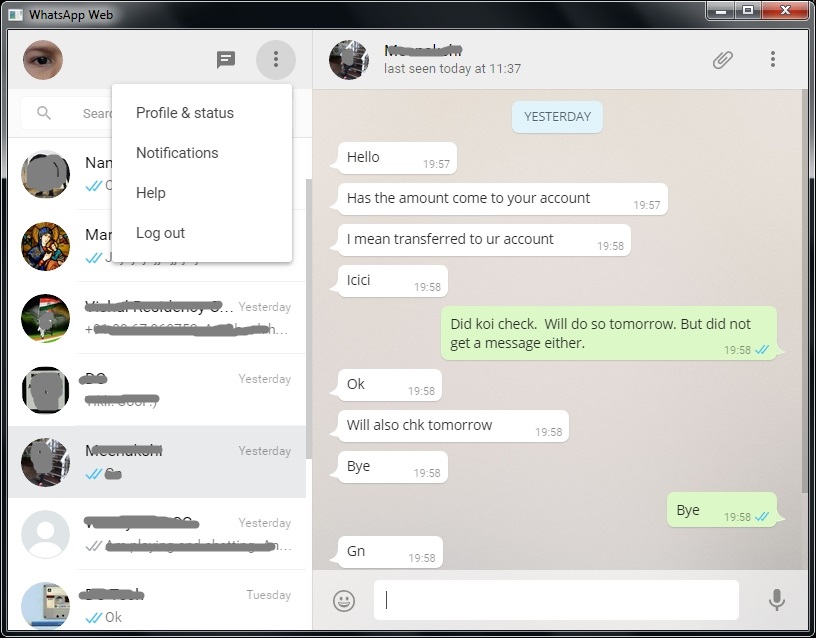 Его покупка Facebook за 16 миллиардов долларов в 2014 году всколыхнула некоторых (и вызвала некоторые опасения по поводу конфиденциальности), но он по-прежнему предлагает ряд преимуществ перед своими конкурентами. Если этих двух причин недостаточно, чтобы убедить вас научиться пользоваться WhatsApp сегодня, возможно, тот факт, что это совершенно бесплатно, решит сделку.
Его покупка Facebook за 16 миллиардов долларов в 2014 году всколыхнула некоторых (и вызвала некоторые опасения по поводу конфиденциальности), но он по-прежнему предлагает ряд преимуществ перед своими конкурентами. Если этих двух причин недостаточно, чтобы убедить вас научиться пользоваться WhatsApp сегодня, возможно, тот факт, что это совершенно бесплатно, решит сделку.
Читайте также: 21 важный трюк и совет по WhatsApp, которые вы должны знать
Если вы новичок в вечеринке, самое популярное в мире приложение для чата может немного утомить.Чтобы помочь вам начать работу, мы составили это руководство для начинающих о том, как использовать WhatsApp, от установки приложения до общения с друзьями и семьей в группах. Давайте начнем!
Что такое WhatsApp?
WhatsApp — бесплатное приложение для чата, которое было запущено на заре эры смартфонов еще в 2009 году. Только в 2015 году оно стало самым популярным приложением для общения в мире, но в настоящее время оно практически повсеместно распространено в большинстве стран Европы, Латинской Америки, и Ближний Восток.
Читайте также: WhatsApp не работает? Вот 5 простых исправлений, которые стоит попробовать.
Популярность WhatsApp объясняется тем, что он бесплатный, в нем нет рекламы и, конечно же, у него есть огромная база пользователей.Он также поддерживает сквозное шифрование, поэтому ваши сообщения будут конфиденциальными и безопасными. Однако недавние изменения политики безопасности означают, что приложение может делиться некоторыми вашими данными с Facebook. Узнайте больше об этой проблеме в нашем объяснении конфиденциальности WhatsApp.
Помимо стандартных индивидуальных и групповых чатов, вы также можете бесплатно совершать голосовые или видеозвонки, даже в международном масштабе. Просто имейте в виду, что это будет поглощать ваши данные, когда вы не подключены к Wi-Fi.
Безопасен ли WhatsApp?
Кредит: Dhruv Bhutani / Android Authority
Поскольку каждое сообщение и звонок по умолчанию зашифрованы сквозным шифрованием, WhatsApp достаточно безопасен практически для любого использования. Этот уровень шифрования означает, что даже WhatsApp (или его материнская компания Facebook) не может видеть содержимое ваших сообщений, несмотря на то, что вы можете услышать в Интернете.
Этот уровень шифрования означает, что даже WhatsApp (или его материнская компания Facebook) не может видеть содержимое ваших сообщений, несмотря на то, что вы можете услышать в Интернете.
Тем не менее, вам следует опасаться попыток фишинга. Никогда не сообщайте свою личную информацию незнакомым людям и не бойтесь блокировать или сообщать о пользователях, которые, по вашему мнению, пытаются вас обмануть. WhatsApp также поддерживает двухэтапную проверку в виде шестизначного PIN-кода.
Читайте также: Как сделать резервную копию WhatsApp: больше никогда не терять сообщения
Когда дело доходит до конфиденциальности, все обстоит сложнее.В недавнем обновлении политики конфиденциальности говорится, что некоторые ваши данные могут быть переданы Facebook. Это будет включать ваш номер телефона, местоположение, взаимодействие с продуктом и многое другое. Предположительно, это сделано для улучшения таргетинга рекламы в других продуктах Facebook.
Это обновление вызывало много споров среди пользователей, но в конечном итоге оно было выпущено 15 мая 2021 года. Другими словами, если вы обеспокоены своей конфиденциальностью и не хотите, чтобы Facebook имел доступ к некоторым вашим данным, WhatsApp может быть не для вас.
Другими словами, если вы обеспокоены своей конфиденциальностью и не хотите, чтобы Facebook имел доступ к некоторым вашим данным, WhatsApp может быть не для вас.
Как установить WhatsApp
Первым шагом в изучении того, как использовать WhatsApp, является установка приложения, и это можно сделать всего за несколько минут. Как упоминалось выше, приложение полностью бесплатное и для регистрации требуется только номер телефона и мобильное устройство.
Как установить WhatsApp:
- Установите приложение из Play Store (Android) или App Store (iPhone).
- Запустите приложение и подтвердите запрошенные разрешения.
- Введите свой номер телефона и коснитесь Подтвердить .
- Введите проверочный код , полученный по SMS (WhatsApp может сделать это автоматически).
- Импортируйте существующие контакты в приложение (необязательно).

Вот и все! Теперь вы готовы начать чат с любым из ваших контактов, у которых установлен WhatsApp. Вы также можете вручную добавить контакты в WhatsApp, если не хотите импортировать весь список контактов.
Как настроить свой профиль в WhatsApp
Перед тем, как начать общаться, вы можете сделать еще один шаг.Создание профиля поможет вашим контактам узнать, кто вы, даже если ваш номер не сохранен в их контактах. Вы можете добавить изображение, имя и короткую биографию.
Как настроить профиль WhatsApp:
- Коснитесь трех точек в правом верхнем углу приложения и коснитесь Настройки .
- Нажмите ваше имя вверху экрана.
- Чтобы изменить изображение, нажмите значок камеры и выберите фотографию.
- Чтобы изменить свое имя, нажмите значок карандаша рядом с полем «Имя».
- Введите или измените свою биографию, нажав значок карандаша рядом с «О программе».

Вы также можете изменить свой номер телефона на этом экране, и процесс такой же, как и при первой настройке учетной записи. Он отправит проверочный код по SMS, и после подтверждения все ваши чаты и контакты будут перенесены на этот номер.
Как начать чат
Теперь, когда ваш профиль настроен, пора перейти к текущей задаче: пообщаться! В первый раз, когда вы откроете приложение, у вас не будет открытых чатов, но вы можете начать новый чат, нажав на всплывающее окно чата в правом нижнем углу.
Оттуда просто выберите из списка контакт, с которым хотите поговорить. Если у вас уже был предыдущий чат с этим контактом, он откроет его вместо нового чата. Все, что вам осталось, это ввести свое сообщение внизу экрана. После ввода текста коснитесь значка со стрелкой , который появляется рядом с текстовым полем, чтобы отправить его.
Вы также можете отправлять изображения или файлы в WhatsApp, нажав на значок скрепки или камеры в нижней части экрана. В WhatsApp есть встроенное приложение камеры, но лучше использовать обычное приложение камеры, чтобы сделать снимок и выбрать его в галерее для отправки.
В WhatsApp есть встроенное приложение камеры, но лучше использовать обычное приложение камеры, чтобы сделать снимок и выбрать его в галерее для отправки.
Вы также можете отправлять изображения или файлы через WhatsApp, нажав на скрепку или значок камеры.
Чтобы начать групповой чат, коснитесь того же пузыря чата, что и раньше, затем коснитесь «Новая группа». Затем вы можете выбрать участников, которых хотите пригласить, ввести имя для группы и начать общение!
Доступны всевозможные дополнительные функции, поэтому обязательно ознакомьтесь с нашим списком советов и приемов WhatsApp для получения дополнительной информации.
Как использовать гифки в WhatsApp
Отправка гифок в WhatsApp должна быть простой задачей, но точные шаги далеко не очевидны. Что еще хуже, они различаются между iPhone и телефонами Android!
Чтобы отправить гифку на Android, сначала нужно открыть чат и нажать на смайлик рядом с текстовым полем. Затем нажмите gif text внизу экрана, чтобы увидеть подборку самых популярных гифок на данный момент. Чтобы найти другие гифки, нажмите на увеличительное стекло в левом нижнем углу и введите ключевые слова.После того, как вы нашли и выбрали свой gif, все, что вам осталось, это нажать отправить .
Затем нажмите gif text внизу экрана, чтобы увидеть подборку самых популярных гифок на данный момент. Чтобы найти другие гифки, нажмите на увеличительное стекло в левом нижнем углу и введите ключевые слова.После того, как вы нашли и выбрали свой gif, все, что вам осталось, это нажать отправить .
Стоит отметить, что процесс может быть проще в зависимости от того, какой у вас телефон марки или если у вас установлена другая клавиатура. Часто вы можете просто нажать gif-текст над клавиатурой вместо сложного процесса, описанного выше.
Читайте также: 10 лучших приложений для создания и редактирования гифок для Android
Чтобы отправить гифку на iPhone, откройте чат и коснитесь значка плюс в левом нижнем углу.Затем выберите фото и видео библиотеку из меню и коснитесь текста gif в нижнем левом углу. Нажав на значок увеличительного стекла в левом нижнем углу, вы сможете выполнять поиск, и вы также можете сохранять свои любимые гифки для частого использования, отмечая их звездочками.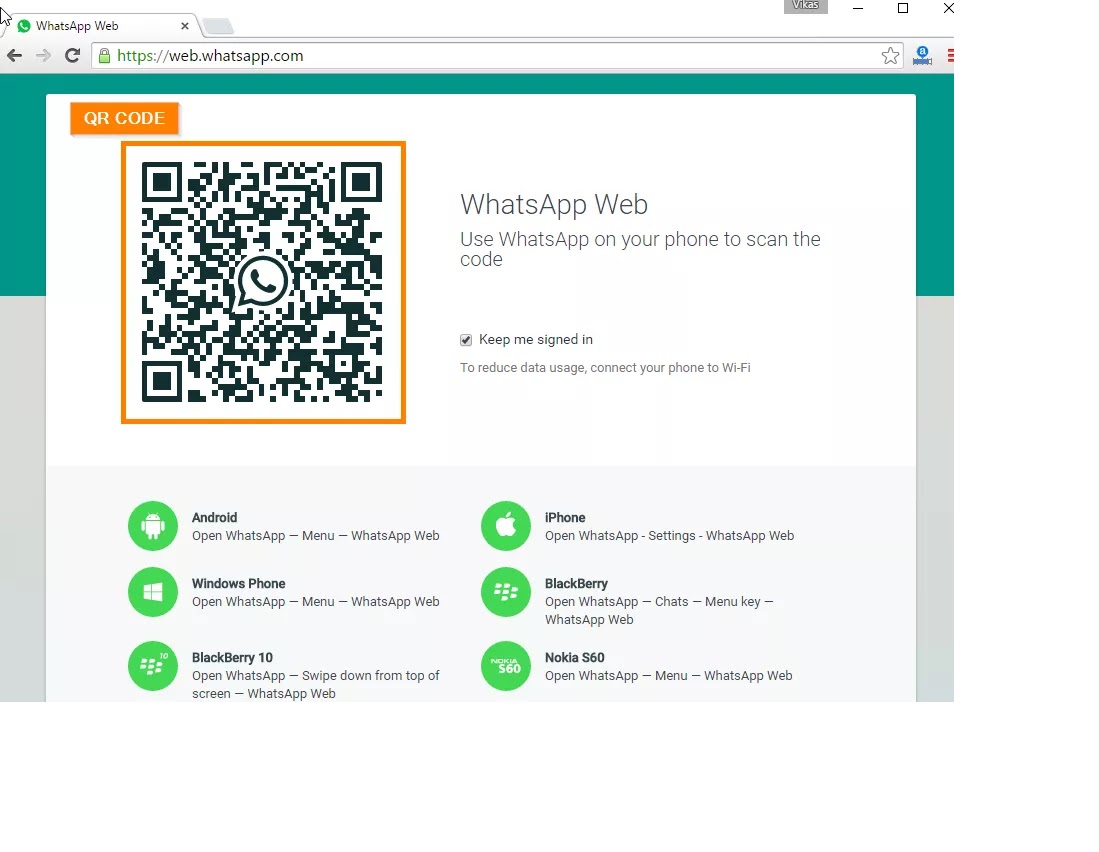 После выбора просто нажмите отправить .
После выбора просто нажмите отправить .
Как отправить гифку в WhatsApp (Android):
- Откройте окно чата WhatsApp .
- Коснитесь смайлика слева от текстового поля.
- Коснитесь текста в формате gif внизу экрана.
- (Необязательно) Коснитесь значка увеличительного стекла , чтобы найти другие гифки.
- Выберите gif и нажмите отправить .
Как отправить гифку в WhatsApp (iPhone):
- Откройте окно чата WhatsApp .
- Коснитесь значка плюс в левом нижнем углу, затем выберите фото и видео библиотеку .
- Нажмите на текст gif в нижнем левом углу.
- (Необязательно) Нажмите значок увеличительного стекла в левом нижнем углу, чтобы найти другие гифки.

- Выберите gif и нажмите отправить .
Как звонить с помощью WhatsApp
Одна из самых полезных функций при использовании WhatsApp на международном уровне — это возможность совершать телефонные звонки. В отличие от стандартных международных голосовых вызовов, для звонков в WhatsApp используется ваше интернет-соединение, а не телефонная линия, поэтому они абсолютно бесплатны (за исключением платы за превышение лимита данных, когда не используется Wi-Fi).
Чтобы начать телефонный звонок в WhatsApp, все, что вам нужно сделать, это открыть окно чата и нажать значок телефона в правом верхнем углу. Если это группа, вы даже можете выбрать несколько человек для одновременного звонка.
Шаги для совершения видеозвонка в WhatsApp практически идентичны. Просто нажмите значок видеокамеры рядом со значком телефона. Это отличная альтернатива Facetime, особенно для пользователей Android!
Как использовать WhatsApp на вашем компьютере
Если вы относитесь к тому типу людей, которые предпочитают печатать на клавиатуре (или просто не хотите смотреть в телефон весь день), вы также можете использовать WhatsApp с компьютера. Вам нужно держать телефон под рукой, но это может быть очень удобным способом общаться в чате или отправлять файлы с вашего ПК или Mac.
Вам нужно держать телефон под рукой, но это может быть очень удобным способом общаться в чате или отправлять файлы с вашего ПК или Mac.
Как использовать WhatsApp на вашем компьютере:
- В браузере компьютера перейдите на web.whatsapp.com .
- Откройте WhatsApp на своем телефоне, коснитесь трех точек в правом верхнем углу, затем WhatsApp Web .
- Коснитесь значка плюс вверху справа.
- Наведите камеру телефона на QR-код на экране компьютера.
- WhatsApp должен мгновенно войти в систему на вашем компьютере.
Если вы не хотите использовать браузер, вы также можете установить клиент WhatsApp для ПК прямо на свой компьютер. Если вы считаете, что кто-то использует WhatsApp Web без вашего разрешения, вы можете закрыть доступ со своего телефона, выполнив первые два шага выше.
Как использовать WhatsApp на iPad или планшете Android
Поскольку в iPadOS каждый год добавляется множество новых функций, которые делают его все более и более похожим на компьютер, вы можете удивиться, узнав, что использовать WhatsApp на iPad довольно сложно .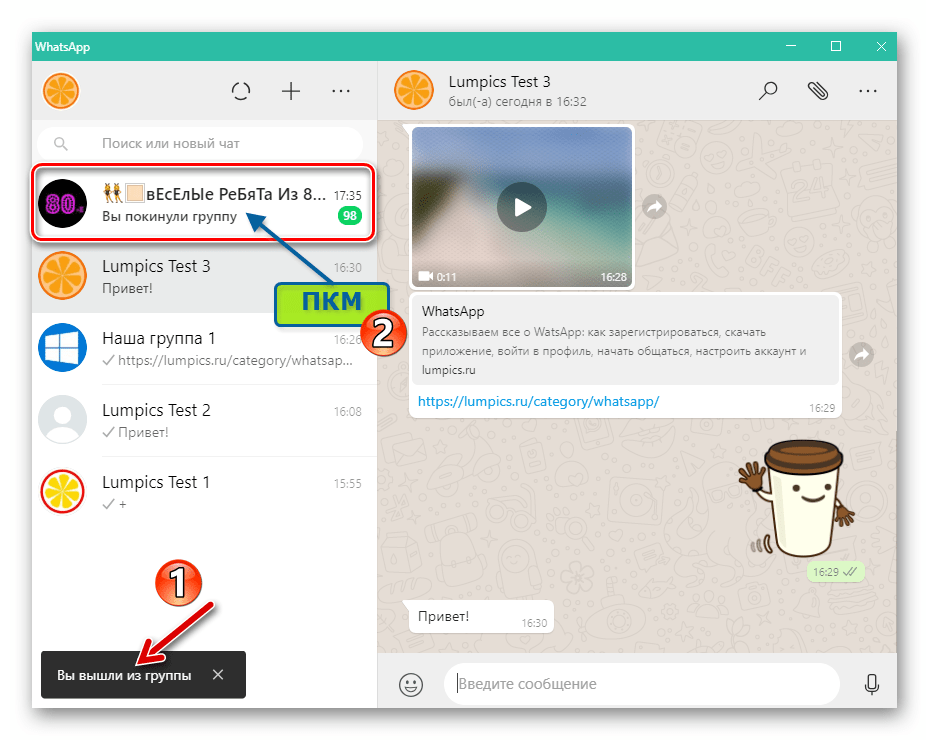 Вы можете установить приложение напрямую, но затем вам придется удалить его со своего телефона, что, очевидно, не идеально.
Вы можете установить приложение напрямую, но затем вам придется удалить его со своего телефона, что, очевидно, не идеально.
Читайте также: Apple iPad в 10: десятилетие планшетов
Лучший способ использовать WhatsApp на iPad или планшете Android — это веб-портал, описанный выше. Даже в этом случае требуется дополнительный шаг, связанный с доступом к сайту из мобильного браузера.
Уловка здесь в том, чтобы запросить настольную версию web.whatsapp.com. Это сообщит WhatsApp, что вы используете компьютер вместо мобильного устройства, и позволит вам подключить телефон, выполнив те же действия, описанные выше.Как именно вы запросите версию для ПК, будет зависеть от того, какой браузер вы используете, но мы описали шаги для Safari ниже.
Как использовать WhatsApp на iPad:
- Откройте браузер Safari и перейдите по адресу web.whatsapp.com .
- Коснитесь трех точек рядом с полем URL, затем коснитесь Запросить рабочий стол .

- Откройте WhatsApp на своем телефоне, нажмите Настройки в правом верхнем углу, затем WhatsApp Web .
- Коснитесь значка плюс вверху справа.
- Наведите камеру телефона на QR-код на экране iPad.
- WhatsApp должен мгновенно войти в систему на вашем iPad.
Обратите внимание, что этот трюк работает как с планшетами Android, так и с iPad любого размера, и их можно сопрягать как с телефонами Android, так и с iPhone в любой комбинации. Официальная поддержка нескольких устройств в WhatsApp может появиться в ближайшее время, но на данный момент это единственное, что работает.
Прочие вопросы и ответы
Q: Звонки в WhatsApp бесплатные? А как насчет видеозвонков?
A: Звонки и видеозвонки бесплатны, но будут использовать данные, если не подключены к Wi-Fi. Будьте осторожны, не превышайте лимиты мобильных данных, особенно при видеозвонках.
Q: Что такое WhatsApp Plus? Это безопасно?
A: WhatsApp Plus — это приложение, разработанное с использованием украденного кода из официального приложения WhatsApp. Он включает несколько дополнительных функций, но для работы их необходимо загрузить и загрузить.Тем не менее, это небезопасно использовать и может привести к блокировке вашей учетной записи WhatsApp или, что еще хуже, к краже вашей информации.
Q: Принадлежит ли WhatsApp Facebook?
A : Да, WhatsApp был приобретен Facebook в феврале 2014 года.
Q: Является ли WhatsApp социальной сетью?
A: Хотя некоторые могут счесть его приложением для социальных сетей, обычно оно считается приложением для обмена мгновенными сообщениями. Тем не менее, по мере добавления новых бизнес-функций он может еще больше распространиться на территорию социальных сетей.
Q: Работает ли WhatsApp в Китае?
A: Нет. Приложение заблокировано в Китае с 2017 года, но все еще может быть доступно через VPN. Узнайте больше о лучших VPN.
Приложение заблокировано в Китае с 2017 года, но все еще может быть доступно через VPN. Узнайте больше о лучших VPN.
Q: Зашифрован ли WhatsApp?
A: Да. И звонки, и сообщения зашифрованы сквозным шифрованием, поэтому ни правоохранительные органы, ни сам WhatsApp не могут их увидеть, если у них нет доступа к вашему устройству.
Скачать и играть в Whatsapp mac android ios web на ПК и Mac (эмулятор)
Современный мир с каждым днем становится все меньше.Благодаря быстрорастущему технологическому сектору общение между людьми со всего мира становится проще и обычнее, чем когда-либо прежде. Прямо сейчас технологии — это все, что нужно для мобильных устройств, чтобы оставаться на связи в любое время и в любом месте. К сожалению, рынок мобильной связи полностью разделен между несколькими компаниями. Слишком часто пользователям приходится выбирать, с кем общаться, потому что они используют телефоны Android, iPhone или даже не владеют смартфоном.
Люди больше не остаются в кругу друзей, которые у них уже есть.Теперь у людей есть выбор, с кем общаться, потому что WhatsApp — это кроссплатформенное приложение, которое позволяет людям отправлять сообщения, видео, файлы и многое другое независимо от типа смартфона и платформы.
Отличные особенности нового WhatsApp
Есть множество причин, по которым выбор WhatsApp в качестве приложения для обмена сообщениями имеет большой смысл. Хотя мы не можем обсуждать все причины, вот список некоторых из самых популярных функций и аспектов использования WhatsApp, чтобы оставаться на связи:
- — Отправлять сообщения, фотографии и видео любому пользователю
- — Полностью кроссплатформенная связь
- — Звоните в другие страны
- — Нет имен пользователей для запоминания
- — Групповые чаты сближают друзей
- — Никогда не пропустите сообщение, когда вы не в сети
Очень важно оставаться на связи с теми, кто нам небезразличен. Оставлять это для любого приложения опасно, особенно для людей, которые больше полагаются на обмен сообщениями, чем на традиционные телефонные звонки. WhatsApp доступен практически каждому, независимо от того, где он находится и к какой технологии у него есть доступ.
Оставлять это для любого приложения опасно, особенно для людей, которые больше полагаются на обмен сообщениями, чем на традиционные телефонные звонки. WhatsApp доступен практически каждому, независимо от того, где он находится и к какой технологии у него есть доступ.
Как использовать WhatsApp Messenger
Одна из самых интересных особенностей WhatsApp — возможность использования на любой платформе. Неважно, используете ли вы в друзьях Android, Mac, iOS или почти любую другую платформу, вы всегда можете оставаться на связи с помощью бесплатного мессенджера WhatsApp.
WhatsApp на ПК через BlueStacks
Использовать WhatsApp на вашем ПК стало еще проще. Вместо того, чтобы смотреть на крошечные экраны и использовать маленькие экранные клавиатуры, у вас есть возможность четко видеть свои сообщения на большом экране. Ответить с помощью клавиатуры намного быстрее, чем с помощью клавиатуры на сенсорном экране, ваши друзья будут поражены тем, как быстро вы ответите.
СКАЧАТЬ BLUESTACKS
WhatsApp на Mac через BlueStacks
Пользоваться WhatsApp на Mac стало еще проще.Вместо того, чтобы смотреть на крошечные экраны и использовать маленькие экранные клавиатуры, у вас есть возможность четко видеть свои сообщения на большом экране Mac. Ответить с помощью клавиатуры намного быстрее, чем с помощью клавиатуры на сенсорном экране, ваши друзья будут поражены тем, как быстро вы ответите.
СКАЧАТЬ BLUESTACKS
WhatsApp на iOS
Если вы в пути, вам понадобится WhatsApp под рукой на устройствах iOS.Загрузка и установка очень просты и аналогичны другим мобильным приложениям. Начните с запуска iTunes App Store со своего iPhone или других устройств iOS. Нажмите «Поиск», чтобы найти, и щелкните значок WhatsApp в магазине. В течение первого года WhatsApp бесплатен для новых пользователей iOS, поэтому нажмите кнопку с ценами и начните загрузку. После завершения загрузки и установки щелкните новый значок WhatsApp и начните общаться с друзьями.
После завершения загрузки и установки щелкните новый значок WhatsApp и начните общаться с друзьями.
Магазин приложений
WhatsApp на Android
Для постоянно растущего числа пользователей Android загрузка последней версии WhatsApp ничем не отличается от загрузки любого другого приложения.Зайдите в свой Google Play Store и найдите WhatsApp. Найдя, щелкните значок и нажмите «Установить». Процесс начнется автоматически, поскольку WhatsApp всегда бесплатен для пользователей Android. После установки щелкните значок WhatsApp на своем мобильном устройстве и создайте новую учетную запись.
Гугл игры
WhatsApp в Интернете
Всегда можно использовать лучшее приложение для обмена сообщениями прямо с вашего компьютера. Для этого вам уже понадобится учетная запись WhatsApp через мобильное устройство.Устанавливая и используя приложение WhatsApp Web, вы просто добавляете расширение своей существующей учетной записи. Это не создает новую учетную запись, а просто синхронизирует сообщения и другую информацию учетной записи между вашим мобильным и компьютерным миром.
Это не создает новую учетную запись, а просто синхронизирует сообщения и другую информацию учетной записи между вашим мобильным и компьютерным миром.
Посетите страницу веб-приложения WhatsApp на своем компьютере. Затем откройте раздел WhatsApp Web в своем мобильном приложении. Отсканируйте QR-код на веб-странице своим телефоном. Это так просто. Чтобы отменить связь с учетной записью, перейдите в тот же раздел на своем мобильном устройстве, чтобы просмотреть или изменить зарегистрированные компьютеры в своей учетной записи.
Щелкните здесь, чтобы получить доступ к веб-приложению WhatsApp
.


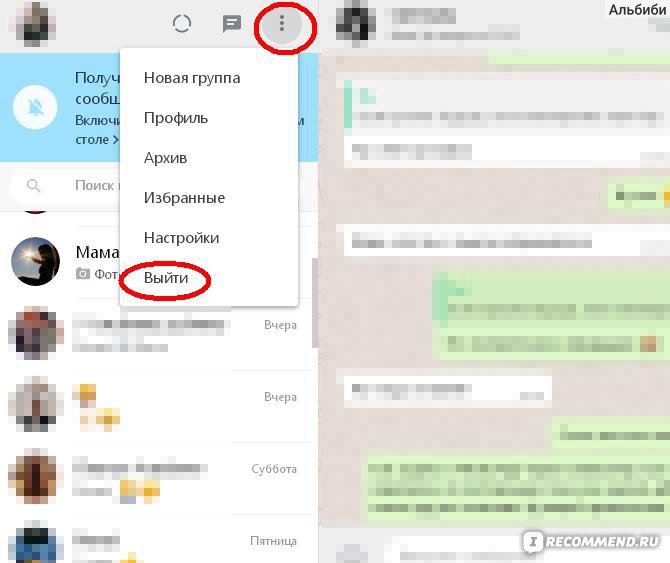
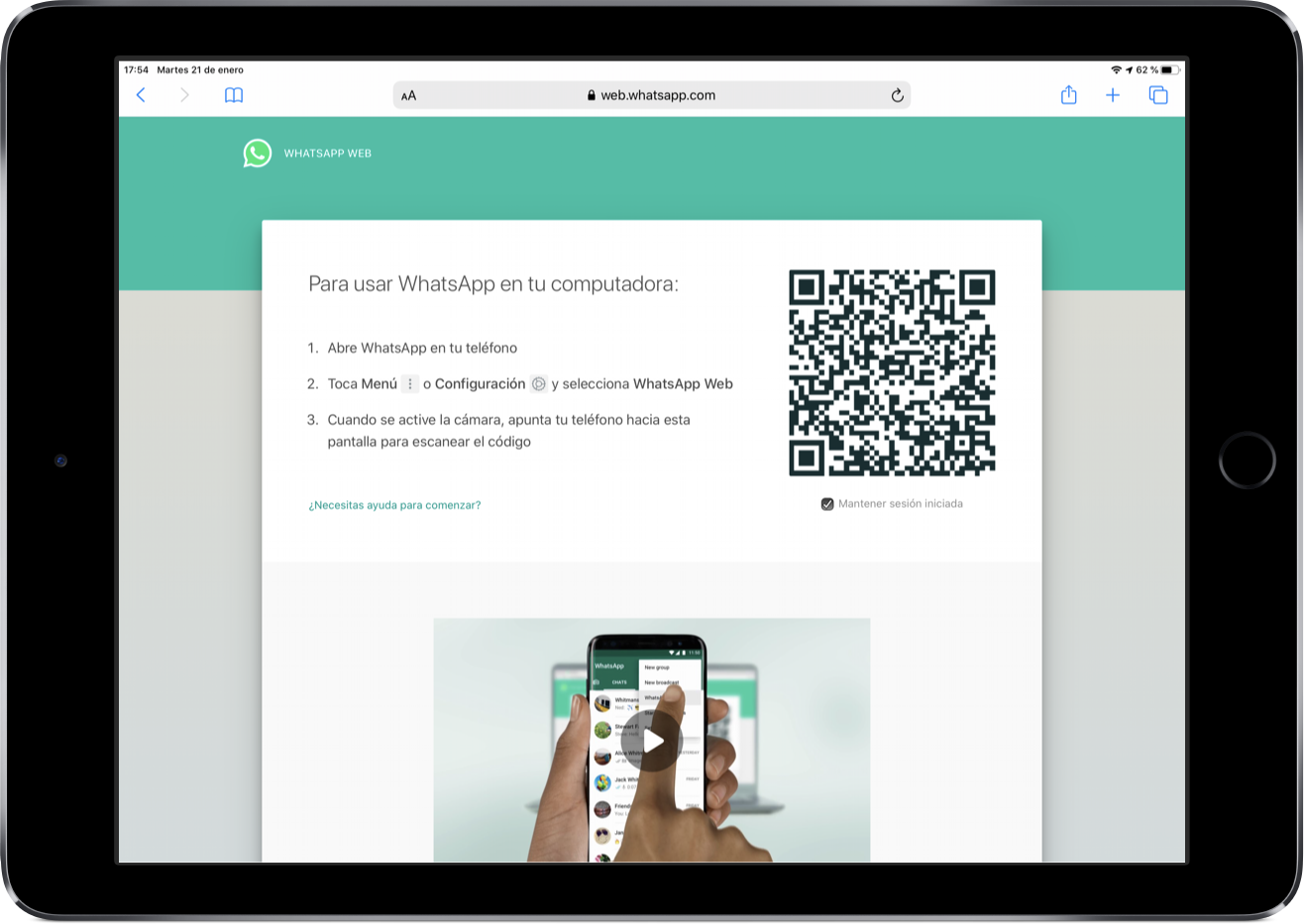
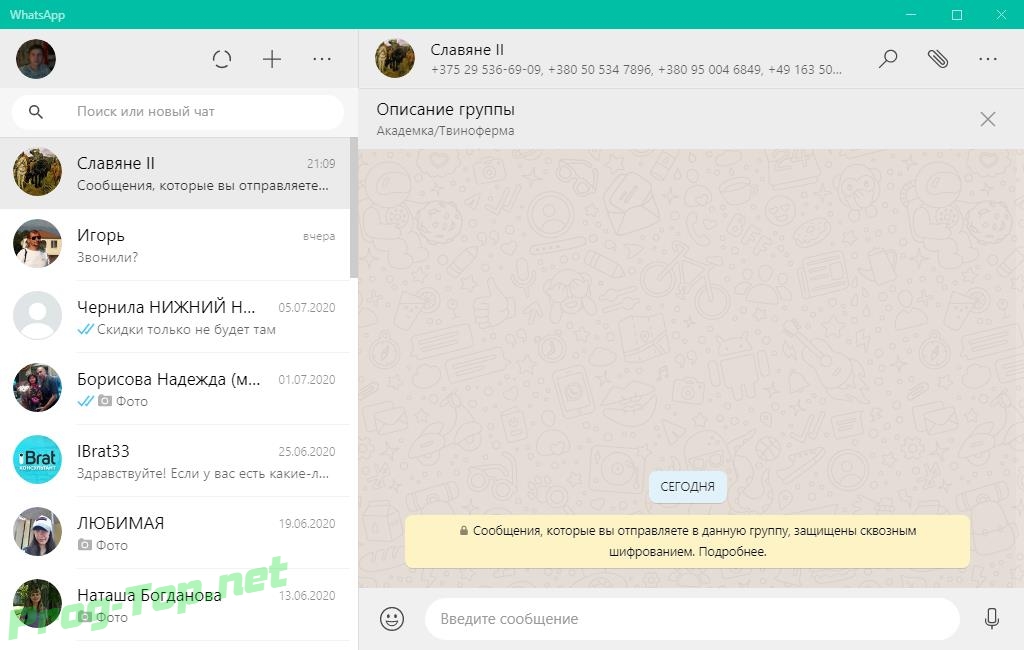






Ваш комментарий будет первым